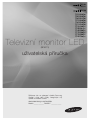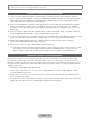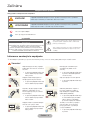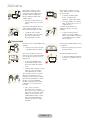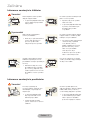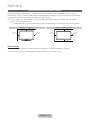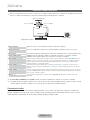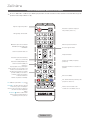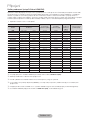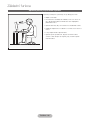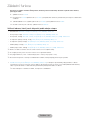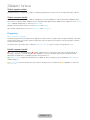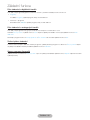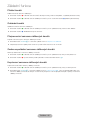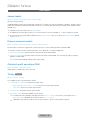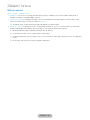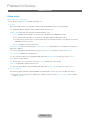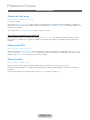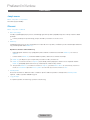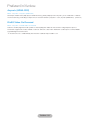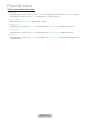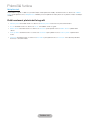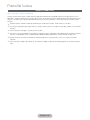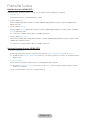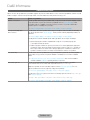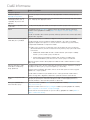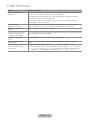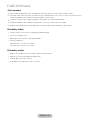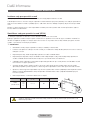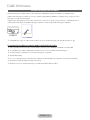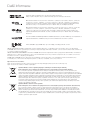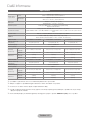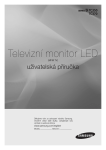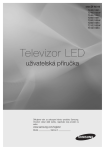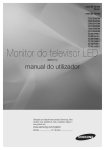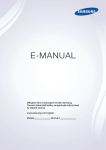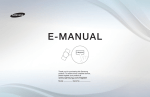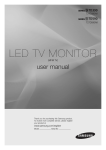Download Samsung 22" TV monitor s modrým designem Touch of Color Uživatelská přiručka
Transcript
TD390
TD391
TD590
T22D390EW
T24D390EW
T24D391EW
T27D390EW
T24D590EW
T27D590EW
T22D390EX
T24D391EX
T24D390EX
T27D390EX
T27D590EX
T24D590EX
Televizní monitor LED
(MFM TV)
uživatelská příručka
Děkujeme vám za zakoupení výrobku Samsung.
Chcete-li získat další služby, zaregistrujte svůj
výrobek na webové stránce
www.samsung.com/register
Modelu _____________ Sériové č. _____________
Obrázky a ilustrace v této uživatelské příručce slouží pouze pro informaci a mohou se lišit od skutečného vzhledu výrobku. Provedení
a specifikace výrobku se mohou změnit bez předchozího upozornění.
Oznámení o digitálním televizním vysílání
1. Funkce související s digitálním televizním vysíláním (DVB) jsou k dispozici pouze v zemích/oblastech, kde jsou
vysílány signály pozemního digitálního vysílání ve standardu DVB-T (MPEG2 a MPEG4 AVC) nebo kde je dostupná
služba kabelové televize kompatibilní se standardem DVB-C (MPEG2 a MPEG4 AAC). Ohledně příjmu signálů
DVB-T nebo DVB-C kontaktujte svého místního prodejce.
2. DVB-T je standard digitálního televizního vysílání přes pozemní vysílače a DVB-C je standard digitálního televizního
vysílání v sítích kabelových televizí. V těchto standardech však nejsou zahrnuty zvláštní služby, jako například
EPG (Elektronický programový průvodce), VOD (Video-On-Demand) a další. Tyto služby proto nejsou v tuto chvíli
podporovány.
3. Ačkoli tento televizor splňuje nejnovější standardy DVB-T a DVB-C k datu [srpen, 2008], kompatibilitu s budoucím
pozemním digitálním vysíláním DVB-T a kabelovou televizí DVB-C nelze zaručit.
4. V závislosti na zemi nebo oblasti, ve které se nacházíte, mohou někteří poskytovatelé kabelového televizního vysílání
za takovou službu vybírat zvláštní poplatek a může být třeba váš souhlas s jejich smluvními podmínkami.
5. Některé funkce digitální televize nemusí být v některých zemích dostupné a DVB-C nemusí u některých
poskytovatelů služeb kabelové televize fungovat správně.
6. Další informace získáte ve vašem středisku péče o zákazníky Samsung.
✎✎Kvalita příjmu televizoru může být negativně ovlivněna rozdíly ve způsobu vysílání v různých zemích. Prověřte
výkon televizoru u místního autorizovaného prodejce společnosti SAMSUNG nebo v centru telefonické
podpory společnosti Samsung a zjistěte, zda jej lze zlepšit změnou konfigurace nastavení televizoru.
Upozornění týkající se statických obrazů
Nezobrazujte na obrazovce statické obrázky (např. obrazové soubory JPEG) nebo statické obrazové prvky (např.
logo televizního programu, panoramatický formát obrazu nebo formát 4:3, informační pruh s cenami akcií nebo se
zprávami ve spodní části obrazovky atd.). Dlouhodobé zobrazování statických obrazů může způsobit zbytkový obraz
na obrazovce LED a nepříznivě tak ovlivnit kvalitu obrazu. Abyste snížili riziko vzniku tohoto jevu, postupujte podle níže
uvedených doporučení:
•• Nezobrazujte po delší dobu stejný televizní kanál.
•• Vždy se obraz snažte zobrazit na celou obrazovku. Použijte nabídku pro nastavení formátu televizního obrazu
a nastavte nejbližší možný formát.
•• Snižte hodnoty jasu a kontrastu na minimum nutné pro dosažení požadované kvality obrazu. Nadměrné hodnoty
mohou urychlit proces vypálení.
•• Používejte často všechny funkce televizoru určené pro zkrácení doby zobrazení stejného obrazu a pro snížení rizika
vypálení obrazu do obrazové vrstvy. Podrobné údaje naleznete v příručce e-Manual.
Čeština - 2
Obsah
Začínáme
yy Použití tlačítka INFO (průvodce Teď & Další)............. 40
yy Bezpečnostní opatření............................................... 4
yy Používání nabídky Kanál.......................................... 40
yy Zajištění dostatečné ventilace výrobku..................... 11
yy Další funkce............................................................. 46
yy Příslušenství a kabely............................................... 12
yy Používání ovládacího panelu.................................... 13
yy Procházení nabídkami.............................................. 16
yy Připojení napájecího kabelu a antény nebo kabelového
připojení................................................................... 17
yy Nastavení................................................................. 17
Preferenční funkce
yy Nastavení času........................................................ 49
yy Ekonomická řešení................................................... 51
yy Blokování programů................................................. 52
yy Další funkce............................................................. 53
yy Nabídka podpory..................................................... 55
Připojení
yy Připojení k AV zařízením (přehrávač Blu-ray, DVD
přehrávač atd.)......................................................... 18
yy Připojení ke zvukovým zařízením.............................. 21
yy Připojení k počítači................................................... 22
yy Připojení ke slotu BĚŽNÉ ROZHRANÍ (neboli CI, slot
karty pro sledování televizních programů)................. 23
yy Změna zdroje vstupu............................................... 25
Pokročilé funkce
yy Aplikace................................................................... 58
yy Přehrávání videa...................................................... 60
yy Prohlížení fotografií................................................... 62
yy Přehrávání hudby..................................................... 64
yy Anynet+ (HDMI-CEC)............................................... 65
Další informace
Základní funkce
yy Správná pozice při používání výrobku...................... 26
yy Změna přednastaveného režimu obrazu.................. 27
yy Úpravy nastavení obrazu.......................................... 28
yy Změna velikosti obrazu............................................ 29
yy Kalibrace obrazu...................................................... 31
yy Obraz v obraze (PIP)................................................ 32
yy Změna možností obrazu.......................................... 33
yy Změna přednastaveného režimu zvuku.................... 35
yy Úprava nastavení zvuku........................................... 36
yy Uložení kanálů do paměti......................................... 38
yy Odstraňování potíží.................................................. 68
yy Podporované formáty souborů titulků a Media Play.. 76
yy Funkce teletextu u analogových kanálů.................... 79
yy Montáž držáku na zeď / stolního stojanu.................. 80
yy Instalace držáku na zeď........................................... 82
yy Zámek Kensington proti krádeži............................... 83
yy Skladování a údržba................................................ 84
yy Licence.................................................................... 85
yy Specifikace.............................................................. 87
yy Rejstřík..................................................................... 88
Řiďte se symboly!
Poznámka
Podrobný průvodce
Označuje další informace.
Zde můžete získat pokyny k otevření příslušné podnabídky na
obrazovce (OSD).
Čeština - 3
Začínáme
Bezpečnostní opatření
Ikony použité u bezpečnostních opatření
VAROVÁNÍ
V případě nedodržení bezpečnostních opatření označených tímto symbolem
může dojít k vážnému poranění nebo dokonce k úmrtí.
UPOZORNĚNÍ
V případě nedodržení bezpečnostních opatření označených tímto symbolem
může dojít ke zranění osob nebo k poškození majetku.
Tuto akci neprovádějte.
Tento postup je nutné dodržovat.
UPOZORNĚNÍ
Tento symbol znamená, že součásti uvnitř jsou pod
vysokým napětím. Jakýkoli kontakt s vnitřní částí
přístroje je nebezpečný.
NEBEZPEČÍ ÚRAZU ELEKTRICKÝM PROUDEM –
NEOTVÍREJTE
UPOZORNĚNÍ: ABY SE SNÍŽILO RIZIKO ÚRAZU ELEKTRICKÝM
PROUDEM, NESNÍMEJTE KRYT (ANI ZADNÍ PANEL).
UVNITŘ SE NENACHÁZEJÍ ŽÁDNÉ DÍLY, KTERÉ BY MOHL
UŽIVATEL SÁM OPRAVIT. VŠECHNY OPRAVY PŘENECHEJTE
KVALIFIKOVANÉMU SERVISNÍMU TECHNIKOVI.
Tento symbol upozorňuje, že s tímto výrobkem byla
dodána důležitá dokumentace týkající se provozu
a údržby.
Informace související s napájením
✎✎Následující vyobrazení jsou pouze informativní povahy a mohou se lišit podle jednotlivých modelů a zemí.
Varování
Nepoužívejte poškozený napájecí
kabel nebo zástrčku ani uvolněnou
zásuvku.
Nezapojujte více elektrických
spotřebičů do jedné síťové
zásuvky.
•• V opačném případě může dojít
k úrazu elektrickým proudem
nebo požáru.
Napájecí kabel nezapojujte ani
neodpojujte mokrýma rukama.
•• V opačném případě může dojít
k požáru v důsledku přehřátí
síťové zásuvky.
Zapojte napájecí zástrčku pevně.
•• V opačném případě může dojít
k požáru.
•• V opačném případě může dojít
k úrazu elektrickým proudem.
!
Zajistěte, aby byl napájecí kabel
připojen k uzemněné síťové
zásuvce (platí pouze pro zařízení
izolační třídy 1).
!
Zabraňte přílišnému ohýbání a
kroucení napájecího kabelu a
nepokládejte na napájecí kabel
žádné těžké předměty.
•• V opačném případě může dojít
k úrazu elektrickým proudem
nebo zranění.
•• V opačném případě může dojít
k úrazu elektrickým proudem
nebo k požáru v důsledku
poškození napájecího kabelu.
Jestliže jsou konektory napájecí
zástrčky nebo síťové zásuvky
pokryty prachem, vyčistěte je
suchým hadříkem.
Napájecí kabel a výrobek udržujte
mimo dosah topných těles.
•• V opačném případě může dojít
k úrazu elektrickým proudem
nebo požáru.
!
Čeština - 4
•• V opačném případě může dojít
k požáru.
Začínáme
Upozornění
Neodpojujte napájecí zástrčku,
pokud je výrobek v provozu.
•• V opačném případě může
dojít k poškození výrobku
elektrickým proudem.
Vždy používejte pouze napájecí
kabel dodaný naší společností.
Kromě toho nepoužívejte napájecí
kabely jiných elektrických
spotřebičů.
!
Při odpojování napájecí zástrčky ze
síťové zásuvky vždy držte napájecí
zástrčku, nikoli kabel.
•• V opačném případě může dojít
k úrazu elektrickým proudem
nebo požáru.
!
!
•• V opačném případě může dojít
k úrazu elektrickým proudem
nebo požáru.
Připojte napájecí zástrčku do
snadno přístupné síťové zásuvky.
•• Pokud by došlo k potížím
s výrobkem, musíte zcela
odpojit napájení odpojením
napájecí zástrčky. Napájení
nelze zcela odpojit pomocí
tlačítka napájení umístěného
na výrobku.
Informace související s instalací
Varování
Nepokládejte na výrobek hořící
svíčky, repelenty proti hmyzu ani
cigarety.
•• V opačném případě může dojít
k požáru.
Chcete-li výrobek instalovat na zeď,
požádejte o pomoc instalačního
technika nebo příslušnou
společnost.
!
Neinstalujte výrobek na místo
s nedostatečným větráním,
například uvnitř knihovny nebo
skříně.
•• V opačném případě může dojít
k požáru v důsledku vnitřního
přehřátí výrobku.
Neinstalujte výrobek na místo, které
není stabilní nebo je vystaveno
přílišným vibracím, například na
nestabilní nebo nakloněnou polici.
•• Výrobek by se mohl pádem
poškodit anebo způsobit
zranění.
•• Pokud budete výrobek používat
na místech vystavených
přílišným vibracím, může dojít
k potížím s výrobkem nebo ke
vzniku požáru.
Čeština - 5
•• V opačném případě může dojít
ke zranění.
•• Používejte pouze specifikovaný
držák na zeď.
Plastové sáčky použité jako obaly
výrobku uchovávejte mimo dosah
dětí.
•• Pokud by si dítě navléklo
plastový sáček na hlavu, mohlo
by se udusit.
Neinstalujte výrobek na místo, kde
by byl vystaven působení prachu,
vlhkosti (např. v sauně), oleje,
kouře nebo vody (např. dešťových
kapek). Neinstalujte výrobek do
automobilu.
•• V opačném případě může dojít
k úrazu elektrickým proudem
nebo k požáru.
Začínáme
Neinstalujte výrobek na místo,
kde by byl vystaven přímému
slunečnímu záření. Neinstalujte
výrobek v blízkosti tepelného
zdroje, například u krbu nebo
topného tělesa.
Neinstalujte výrobek do takové
výšky, kde na něj mohou snadno
dosáhnout děti.
•• Pokud by se dítě výrobku
dotklo, výrobek může
upadnout a způsobit zranění.
•• Mohla by se zkrátit životnost
výrobku nebo by mohl nastat
požár.
•• Protože je přední část výrobku
těžší, instalujte jej na rovnou a
stabilní plochu.
Instalujte anténu daleko od
veškerých kabelů s vysokým
napětím.
Na místě vstupu kabelu venkovní
antény kabel ohněte dolů, aby
dovnitř nenatekla dešťová voda.
•• Pokud by se do výrobku
dostala dešťová voda, může
dojít k úrazu elektrickým
proudem nebo k požáru.
!
!
Upozornění
Při přesunování výrobku dbejte, aby
neupadl.
Neumisťujte výrobek přední stranou
na podlahu.
•• Jinak by mohlo dojít k potížím
s výrobkem nebo ke zranění.
•• Mohlo by tak dojít k poškození
panelu výrobku.
Při instalaci výrobku na konzolu
nebo polici zkontrolujte, zda přední
část výrobku nevyčnívá z konzoly
nebo police.
•• V opačném případě může
dojít k pádu výrobku, k jeho
poškození anebo ke zranění
osob.
SAMSUNG
!
•• Pokud se anténa dotkne
kabelu s vysokým napětím
nebo na něj spadne, může dojít
k úrazu elektrickým proudem
nebo k požáru.
•• Výrobek vždy instalujte na skříň
nebo na polici, jejíž velikost
odpovídá velikosti výrobku.
Je-li výrobek instalován na místě,
kde se značně mění provozní
podmínky, může takové prostředí
způsobit vážné problémy s kvalitou
výrobku. V takovém případě
výrobek instalujte až po poradě
s některým z našich servisních
techniků.
•• Jde o místa vystavená
působení mikroskopických
prachových částic, chemických
látek, příliš vysoké nebo nízké
teploty, vysoké vlhkosti, jako
například letiště nebo stanice,
kde je výrobek nepřetržitě
používán po dlouhou dobu a
podobně.
Čeština - 6
Výrobek pokládejte opatrně.
•• V opačném případě může dojít
k potížím s výrobkem nebo ke
zranění.
Začínáme
Informace související s čištěním
Varování
Před zahájením čištění výrobku
odpojte napájecí kabel.
Při čištění výrobku nestříkejte vodu
přímo na části výrobku.
•• V opačném případě může dojít
k úrazu elektrickým proudem
nebo požáru.
!
•• Zajistěte, aby se do výrobku
nedostala voda.
•• V opačném případě může dojít
k požáru, úrazu elektrickým
proudem nebo potížím
s výrobkem.
Upozornění
Nepostřikujte výrobek přímo
čisticím prostředkem.
•• Mohlo by to způsobit barevné
skvrny nebo praskliny na
povrchu výrobku nebo
odlupování povrchu panelu.
Při čištění výrobku nejprve odpojte
napájecí kabel a očistěte výrobek
měkkým suchým hadříkem.
!
•• Při čištění výrobku nepoužívejte
chemické látky, například
vosk, benzen, alkohol,
ředidlo, repelent proti hmyzu,
parfémované látky, mazivo
nebo čisticí prostředek.
Jinak by mohlo dojít
k deformaci povrchu výrobku
nebo k odstranění potisku.
Výrobek otřete měkkým vlhkým
hadříkem napuštěným čisticím
prostředkem určeným výhradně pro
monitory.
Protože se vnější povrch výrobku
snadno poškrábe, vždy používejte
vhodný čisticí hadřík.
•• Nemáte-li k dispozici čisticí
prostředek určený výhradně
pro monitory, připravte si pro
čištění výrobku roztok čisticího
prostředku s vodou v poměru
1:10.
!
Informace související s používáním
Varování
Protože je výrobek pod
vysokým napětím, nikdy jej sami
nerozebírejte, neopravujte ani
neupravujte.
•• V opačném případě může
dojít k požáru nebo úrazu
elektrickým proudem.
Chcete-li výrobek přesunout,
odpojte napájení a odpojte napájecí
kabel, kabel antény a všechny
ostatní kabely připojené k výrobku.
!
•• Jestliže je třeba výrobek
opravit, obraťte se na servisní
středisko.
Čeština - 7
•• V opačném případě může dojít
k úrazu elektrickým proudem
nebo k požáru v důsledku
poškození napájecího kabelu.
Začínáme
Pokud dojde k výskytu podivného
hluku, je cítit pach spáleniny nebo
pokud z výrobku uniká kouř,
okamžitě odpojte napájecí zástrčku
a obraťte se na servisní středisko.
!
Nedovolte dětem, aby se na
výrobek věšely a šplhaly po něm.
•• V opačném případě může
výrobek upadnout a způsobit
zranění nebo smrt.
•• V opačném případě může dojít
k úrazu elektrickým proudem
nebo požáru.
Pokud výrobek upadne nebo dojde
k rozbití pláště, vypněte napájení a
odpojte napájecí kabel. Obraťte se
na servisní středisko.
Nepokládejte na horní část výrobku
žádné předměty, například hračky
nebo sušenky.
•• Pokud se nad výrobek nahne
dítě, aby sebralo nějaký
předmět, může předmět nebo
výrobek upadnout a způsobit
zranění nebo dokonce i smrt.
•• V opačném případě může
dojít k požáru nebo úrazu
elektrickým proudem.
Během bouřky nebo výskytu blesků
odpojte napájecí kabel a v žádném
případě se nedotýkejte kabelu
antény. Je to nebezpečné.
!
Nenechte na výrobek upadnout
žádné předměty a nevystavujte
výrobek nárazům.
•• V opačném případě může dojít
k úrazu elektrickým proudem
nebo požáru.
•• V opačném případě může dojít
k úrazu elektrickým proudem
nebo požáru.
Nepřesunujte výrobek taháním za
napájecí kabel ani za kabel antény.
Pokud dojde k úniku plynu,
nedotýkejte se výrobku ani napájecí
zástrčky a ihned zajistěte odvětrání
prostoru.
•• V opačném případě může dojít
k úrazu elektrickým proudem,
k požáru nebo k potížím
s výrobkem způsobeným
poškozením kabelu.
GAS
•• Během bouřky nebo bouřky
s výskytem blesků se
nedotýkejte napájecího kabelu
ani kabelu antény.
Nepokládejte a nepoužívejte
v blízkosti výrobku hořlavé spreje
ani hořlavé předměty.
Nezdvihejte výrobek držením za
napájecí nebo signální kabel.
•• V opačném případě může dojít
k úrazu elektrickým proudem,
k požáru nebo k potížím
s výrobkem způsobeným
poškozením kabelu.
Dbejte na to, aby ventilační otvor
nebyl zakrytý ubrusem nebo
záclonou.
•• V opačném případě může dojít
k požáru v důsledku vnitřního
přehřátí výrobku.
•• Jiskra by mohla
způsobit výbuch nebo požár.
•• V opačném případě může dojít
k výbuchu nebo k požáru.
100
Nevkládejte žádné kovové
předměty, například jídelní hůlky,
mince nebo sponky a svorky, ani
hořlavé předměty do výrobku (jeho
ventilačními otvory, vstupními a
výstupními konektory apod.).
•• Pokud do výrobku vnikne
voda nebo cizí látky, vypněte
napájení, odpojte napájecí
kabel a obraťte se na servisní
středisko.
•• V opačném případě může dojít
k potížím s výrobkem, k úrazu
elektrickým proudem nebo
k požáru.
Čeština - 8
Začínáme
Nepokládejte na výrobek žádné
kovové předměty ani nádoby
s kapalinami, například vázy,
květináče, nápoje, kosmetiku nebo
léky.
Na výrobek shora netlačte.
Mohlo by dojít k deformaci nebo
poškození výrobku.
•• Pokud do výrobku vnikne
voda nebo cizí látky, vypněte
napájení, odpojte napájecí
kabel a obraťte se na servisní
středisko.
•• V opačném případě může dojít
k potížím s výrobkem, k úrazu
elektrickým proudem nebo
k požáru.
Upozornění
V důsledku dlouhodobého
zobrazení statického obrazu
může na obrazovce vzniknout
přetrvávající obraz nebo skvrna.
•• Pokud výrobek po delší dobu
nepoužíváte, nastavte u něj
režim úspory energie anebo
nastavte spořič obrazovky do
režimu pohyblivého obrazu.
-_!
Nastavte u výrobku vhodné
rozlišení a frekvenci.
•• V opačném případě může
docházet k namáhání očí.
!
!
Pokud výrobek po delší dobu
nepoužíváte, například odjedete-li
z domova, odpojte napájecí kabel
ze síťové zásuvky.
•• V opačném případě by mohlo
dojít k nahromadění prachu a
k požáru v důsledku přehřátí
nebo zkratu anebo by mohlo
dojít k úrazu elektrickým
proudem.
Neotáčejte výrobek vzhůru nohama
ani jej nepřesunujte pouze držením
za stojan.
•• Mohlo by to způsobit pád
výrobku, jeho poškození anebo
zranění osob.
Dlouhodobé sledování výrobku
z příliš malé vzdálenosti může
poškodit zrak.
Nepoužívejte v blízkosti výrobku
zvlhčovač ani vařič.
Při dlouhodobém sledování
obrazovky je důležité nechat
oči odpočinout (každou hodinu
5 minut).
Protože se zobrazovací panel při
dlouhodobém používání zahřeje,
nedotýkejte se výrobku.
•• V opačném případě může dojít
k úrazu elektrickým proudem
nebo požáru.
•• Tak se zmírní namáhání zraku.
Uchovávejte příslušenství malých
rozměrů na místě mimo dosah dětí.
Při nastavování úhlu výrobku nebo
výšky stojanu buďte opatrní.
•• Mohli byste si způsobit zranění
skřípnutím ruky nebo prstu.
!
•• Je-li výrobek příliš nakloněný,
může upadnout a způsobit
zranění.
Čeština - 9
Začínáme
Nepokládejte na výrobek těžké
předměty.
Když používáte sluchátka nebo
sluchátka do uší, nenastavujte příliš
vysokou úroveň hlasitosti.
•• V opačném případě může dojít
k potížím s výrobkem nebo ke
zranění.
•• Příliš hlasitý zvuk může
poškodit váš sluch.
Po vyjmutí baterie z dálkového
ovladače dbejte na to, aby ji
děti nevkládaly do úst. Baterii
uchovávejte na místě mimo dosah
dětí a batolat.
•• Pokud dítě vloží baterii do úst,
ihned se poraďte se svým
lékařem.
Když baterii vyměňujete, dbejte na
dodržení správné polarity (+, -).
!
Používejte pouze popsané
standardní baterie. Nepoužívejte
zároveň nové a staré baterie.
•• Mohlo by dojít k prasknutí
baterie nebo k úniku elektrolytu
a následně k požáru, zranění
nebo kontaminaci (poškození).
•• V opačném případě může
dojít k poškození baterie nebo
k požáru, zranění osob nebo
poškození v důsledku úniku
vnitřního elektrolytu.
Baterie (a nabíjecí baterie) nejsou
běžný odpad a je nutné je vrátit
k recyklaci. Zákazník je odpovědný
za vrácení použitých nabíjecích
baterií k recyklaci.
!
Nepokládejte adaptér na jiný adaptér.
•• Zákazník může použité nabíjecí
baterie vrátit do nejbližšího
veřejného recyklačního
střediska nebo do obchodu,
který prodává stejný typ baterií
nebo nabíjecích baterií.
Uchovávejte napájecí adaptér mimo
dosah veškerých zdrojů tepla.
•• V opačném případě může dojít
k požáru.
•• V opačném případě může dojít
k požáru.
Než začnete adaptér používat, sejměte
vinylovou fólii.
Zabraňte vniknutí vody nebo výskytu
vlhkosti ve stejnosměrném napájecím
zařízení.
•• V opačném případě může dojít
k požáru.
•• Mohlo by dojít k úrazu elektrickým
proudem nebo požáru.
•• Monitor nesmí být používán venku,
kde může být vystaven dešti nebo
sněhu.
•• Při umývání podlahy dejte pozor,
aby stejnosměrný napájecí adaptér
nenavlhl.
Dbejte na to, aby adaptér nepřišel do
styku s vodou a nenavlhl.
•• Mohlo by dojít k nesprávné funkci,
úrazu elektrickým proudem nebo
požáru. Nepoužívejte adaptér
v blízkosti vodních ploch ani venku,
zvláště když prší nebo sněží. Dbejte
na to, aby při čištění podlahy
nedošlo k navlhnutí adaptéru.
Napájecí adaptér vždy uchovávejte na
dostatečně větraném místě.
!
Čeština - 10
Začínáme
Zajištění dostatečné ventilace výrobku
Při instalaci výrobku zajistěte vzdálenost alespoň 10 cm mezi výrobkem a ostatními předměty (stěnou, stranami
skříněk apod.), aby bylo zajištěno řádné větrání. Pokud nebude mít výrobek prostor pro dostatečné větrání, může dojít
k problémům s výrobkem způsobeným jeho přehřátím nebo k požáru.
✎✎Ať už použijete stojan nebo budete montovat výrobek na zeď, důrazně doporučujeme používat pouze díly
společnosti Samsung Electronics.
•• Použijete-li díly jiného výrobce, může dojít k potížím s výrobkem nebo ke zranění způsobenému jeho pádem.
Instalace se stojanem.
Instalace s držákem na zeď.
10 cm
10 cm
10 cm
10 cm
10 cm
10 cm
10 cm
Další varování
✎✎Skutečný vzhled výrobku se může v závislosti na modelu lišit od obrázků uvedených v příručce.
✎✎Při fyzickém kontaktu s výrobkem buďte opatrní. Některé části mohou být horké.
Čeština - 11
Začínáme
Příslušenství a kabely
✎✎Přesvědčte se, že k výrobku byly přiloženy všechny následující položky. Pokud některé položky chybí, obraťte se
na prodejce.
✎✎Barvy a tvar výrobku se mohou u jednotlivých modelů lišit.
✎✎Po otevření balení výrobku se ujistěte, že se některé příslušenství nenachází pod balicím materiálem.
[[[POZOR] KONEKTORY ŘÁDNĚ ZAPOJTE TAK, ABY SE OD ZAŘÍZENÍ NEODPOJILY
•• Dálkový ovladač & baterie (AAA x 2)
•• Záruční list / Bezpečnostní příručka / Rychlá
instalační příručka (Závisí na modelu)
•• Napájecí kabel
•• Disk CD se softwarovými ovladači
Kabel HDMI (TD590)
Kabel D-Sub (TD390/TD391)
TD390
TD391
Adaptér
TD590
Podstavec stojanu
TD390/TD391
TD590
Konektor stojanu
Vstupní kabely (prodávají se samostatně)
Budete potřebovat jeden nebo více těchto kabelů, abyste mohli propojit výrobek se zásuvkou antény nebo kabelové
televize, případně s periferními zařízeními (přehrávače disků Blu-ray, DVD atd.)
Komponentní
Kompozitní (AV)
HDMI-DVI
Stereo kabel
Koaxiální (RF)
Pro zajištění toho nejlepšího připojení výrobku použijte kabely, které nejsou silnější než ten uvedený na obrázku:
•• Maximální tloušťka – 14 mm
Čeština - 12
Začínáme
Používání ovládacího panelu
✎✎Barva a tvar výrobku se mohou lišit v závislosti na modelu. Ovladač televizoru, malé tlačítko podobné joysticku na
vpravo na zadní straně televizoru, umožňuje ovládat televizor bez dálkového ovladače.
Výběr možnosti Media Play
Výběr možnosti Menu
m
Výběr možnosti Zdroj
R
P
Zpět
Vypnout
Nabídka funkcí
Televizní ovladač
Snímač dálkového ovladače
Zapnutí napájení
Televizor v pohotovostním režimu zapnete stisknutím ovladače.
Nastavení hlasitosti
Hlasitost u zapnutého televizoru nastavíte pohybem ovladače ze strany na stranu.
Výběr kanálu
Je-li zapnuté napájení, můžete pomocí pohybu ovladačem nahoru a dolů vybírat kanály.
Nabídku funkcí u zapnutého televizoru zobrazíte stisknutím a uvolněním ovladače.
Nabídku funkcí zavřete opětovným stisknutím a uvolněním ovladače.
Použití nabídky funkcí
Výběr nabídky MENU m
Když je otevřena nabídka funkcí, pohybem ovladače doleva vyberte položku MENU m. Zobrazí se
nabídka na obrazovce (OSD). Pohybem ovladače doprava vyberete možnost. Pohybem ovladače
doprava, doleva, nahoru nebo dolů můžete provádět další volby. Pokud chcete změnit některý
parametr, vyberte ho a stiskněte ovladač.
Použití nabídky MEDIA.P
Jakmile bude zobrazena nabídka funkcí, vyberte položku MEDIA.P pohybem ovladače nahoru.
Zobrazí se hlavní obrazovka nabídky MEDIA.P. Pohybem ovladače vyberte aplikaci a poté ovladač
stiskněte.
Použití nabídky SOURCEs
Když je otevřena nabídka funkcí, pohybem ovladače doprava vyberte položku SOURCEs. Objeví
se obrazovka Zdroj. Zdroj vyberete pohybem ovladače dozadu a dopředu. Když bude požadovaný
zdroj označen, stiskněte ovladač.
Vypnout (P)
Je-li zobrazena nabídka funkcí, vyberte možnost Vypnout (P) zatažením ovladače dolů a jeho
stisknutím.
✎✎Nabídku Menu, MEDIA.P nebo Zdroj zavřete stisknutím a podržením ovladače na více než 1 sekundu.
✎✎Při výběru funkce pohybem ovladače nahoru, dolů, doleva nebo doprava dbejte, abyste ovladač nestiskli. Pokud
ovladač nejprve stisknete, ovládání nahoru, dolů, doleva ani doprava již nebude fungovat.
Pohotovostní režim
Výrobek přejde do pohotovostního režimu, když jej vypnete. V tomto režimu spotřebovává malé množství elektrické
energie. Z bezpečnostních důvodů a také za účelem snížení spotřeby energie nenechávejte výrobek v pohotovostním
režimu delší dobu (například po dobu dovolené). Nejlepší je odpojit napájecí kabel.
Čeština - 13
Začínáme
Tlačítka standardního dálkového ovladače
✎✎U tohoto dálkového ovladače jsou Braillovým písmem označena tlačítka Power, Channel a Volume. Mohou jej tak
používat zrakově postižené osoby.
Zapnutí a vypnutí výrobku.
Zobrazení a výběr dostupných
zdrojů videa. (strana 25)
Přímý přístup ke kanálům.
Návrat na předchozí kanál.
Můžete zvolit možnost Teletext
ZAPNUTÝ, Dvojitý, Mix nebo
VYPNUTÝ.
Dočasné vypnutí zvuku.
Slouží k nastavení hlasitosti.
Přepínání kanálů.
Zobrazení seznamu kanálů na
obrazovce. (strana 40)
Vstupte do nabídky Programy.
(strana 41)
Zobrazení nabídky Media Play.
Slouží k otevření nabídky na
obrazovce.
Rychlý výběr často používaných
funkcí. Funkce tohoto tlačítka se liší
v závislosti na konkrétní činnosti.
Zobrazení informací na obrazovce
výrobku.
Slouží k přesunu kurzoru, výběru
položek nabídky na obrazovce
a změně hodnot zobrazených
v nabídce televizoru.
Návrat do předchozí nabídky.
PIP: Můžete využít funkci PIP. (strana
32)
AD/SUBT.: Slouží k zapnutí a vypnutí
zvukového popisu. V některých
místech není tato funkce k dispozici.
/ Slouží k zobrazení digitálních
titulků.
SPORTS /¥: Aktivací režimu Režim
Fotbal si zajistíte optimální zážitek ze
sledování sportovních přenosů.
Ukončení nabídky.
Tato tlačítka můžete používat podle
pokynů na obrazovce.
SPORTS
Funkce těchto tlačítek se liší
v závislosti na konkrétní činnosti.
Čeština - 14
Začínáme
Instalace baterií (velikost baterií: AAA)
Baterie vkládejte se správnou polaritou (viz symboly v prostoru pro baterie).
✎✎POZNÁMKA
•• Baterie vložte tak, aby jejich polarita (+/−) odpovídala obrázku v prostoru pro baterie.
•• Dálkový ovladač používejte do vzdálenosti 7 metrů od výrobku.
•• Funkce dálkového ovladače může být ovlivněna silným světlem. Dálkový ovladač nepoužívejte v blízkosti
speciálních zářivek nebo neonů.
•• Barva i tvar dálkového ovladače se mohou lišit podle modelu.
Čeština - 15
Začínáme
Procházení nabídkami
Hlavní nabídka a nabídka Nástroje obsahují funkce pro ovládání výrobku. Například v hlavní nabídce je možné změnit
velikost a konfiguraci obrazu, jas, kontrast a další. Jsou zde rovněž funkce sloužící k ovládání zvuku, konfiguraci kanálů,
spotřeby a řady dalších funkcí výrobku. Hlavní nabídku na obrazovce vyvoláte stisknutím tlačítka MENUm na dálkovém
ovladači. Nabídku Nástroje vyvoláte stisknutím tlačítka TOOLST. Nabídky nástrojů jsou dostupné, pokud se na
obrazovce zobrazuje ikona nabídky TOOLST.
1
2
3
4
5
1Tlačítko MENUm: Zobrazí hlavní nabídku na obrazovce.
2Tlačítko TOOLST: Zobrazí nabídku Nástroje, pokud je dostupná.
3Tlačítko E a směrová tlačítka: Směrová tlačítka slouží k pohybu kurzorem a označování položek. Stisknutím tlačítka
E vyberete položku nebo potvrdíte nastavení.
4Tlačítko RETURNR: Návrat do předchozí nabídky.
5Tlačítko EXITe: Slouží k ukončení nabídky na obrazovce.
Ovládání hlavní nabídky (OSD – nabídka na obrazovce)
Postup používání se může lišit podle vybrané možnosti nabídky.
1
2
3
4
5
6
7
MENUm
Na obrazovce se zobrazí možnosti hlavní nabídky:
Obraz, Zvuk, Vysílání, Aplikace, Systém, Podpora.
u/d
K výběru možnosti hlavní nabídky na levé straně obrazovky použijte tlačítka u a
d.
E
K otevření podnabídek slouží tlačítko E.
u/d
Pomocí tlačítek u a d vyberete požadovanou podnabídku.
u/d/l/r
Hodnotu položky nastavíte pomocí tlačítek l, r, u a d. Postup nastavení
v nabídce na obrazovce se může lišit podle vybrané nabídky.
E
Stisknutím tlačítka E potvrdíte výběr.
EXITe
Nabídku zavřete stisknutím tlačítka EXITe.
Čeština - 16
Začínáme
Připojení napájecího kabelu a antény nebo kabelového připojení
Anténa VHF/UHF
Kabel
kabel antény
nebo
✎✎Napájecí kabel zapojte do elektrické zásuvky až po provedení všech ostatních připojení.
✎✎Pokud výrobek připojujete k přijímači kabelové nebo satelitní televize pomocí kabelu HDMI, komponentního nebo
kompozitního kabelu, nemusíte konektor ANT IN připojit k anténě nebo kabelovému připojení.
✎✎Pokud je pevně připojen kabel antény, buďte při přesouvání nebo otáčení výrobku opatrní. Mohl by se ulomit
konektor antény na výrobku.
Připojení napájení
✎✎Obrázek se může lišit podle modelu.
Zdířka pro napájení
Nastavení
Při prvním spuštění televizoru se zobrazí úvodní dialogové okno nastavení.
Podle pokynů na obrazovce dokončete počáteční nastavení zahrnující výběr jazyka nabídek, výběr země, zdroje kanálů,
vyhledání kanálů a další možnosti.
V každém kroku můžete provést výběr nebo krok přeskočit.
Uživatelé mohou proces nastavení spustit později ručně z nabídky Systém > Nastavení.
✎✎Výchozí kód PIN je: 0-0-0-0.
Čeština - 17
Připojení
Připojení k AV zařízením (přehrávač Blu-ray, DVD přehrávač atd.)
Používání kabelu HDMI k připojení HD (HD digitální signály až 1 080p)
Pro nejlepší kvalitu HD obrazu doporučujeme používat připojení HDMI.
Používejte je s přehrávači disků DVD a Blu-ray, kabelovými přijímači HD a satelitními přijímači (set-top boxy) HD.
Kabel HDMI
✎✎HDMI IN 1 (DVI) / HDMI IN 2 (MHL)
•• Nejlepší kvalitu obrazu i zvuku získáte, pokud digitální zařízení připojíte pomocí kabelů HDMI.
•• Kabel HDMI podporuje video i audio signály, proto není třeba samostatný audiokabel.
–– Chcete-li výrobek připojit k digitálnímu zařízení, které výstup HDMI nepodporuje, použijte kabel HDMI/DVI
a audiokabely.
•• Pokud k výrobku připojujete externí zařízení se starší verzí režimu HDMI, video a zvuk nemusejí správně
fungovat. Pokud k tomu dojde, požádejte výrobce zařízení o sdělení verze režimu HDMI, a je-li verze zastaralá,
vyžádejte si aktualizaci.
•• Nezapomeňte koupit certifikovaný kabel HDMI. V opačném případě se nemusí zobrazovat obraz nebo může
dojít k chybě připojení.
•• Doporučujeme používat základní vysokorychlostní kabel HDMI nebo takový kabel HDMI, který je kompatibilní se
sítí Ethernet. Upozorňujeme, že tento výrobek funkci sítě Ethernet přes rozhraní HDMI nepodporuje.
Čeština - 18
Připojení
Sdílení obrazovek mobilního zařízení na zobrazovacím zařízení
Na tomto zobrazovacím zařízení je možné sledovat obrazovku mobilního zařízení. Následující funkce můžete využít
k přehrávání videí, fotografií a hudby z mobilních zařízení přímo na vašem zobrazovacím zařízení.
K zobrazení obrazovky mobilního zařízení v zobrazovacím zařízení použijte kabel MHL.
•• MHL
Toto zobrazovací zařízení podporuje technologii MHL (Mobile High-definition Link) prostřednictvím kabelu MHL.
Propojte kabelem MHL mobilní a zobrazovací zařízení. Funkce MHL je však dostupná pouze přes konektor
HDMI2 (MHL) a pouze při použití mobilního zařízení, které technologii MHL podporuje. Tato funkce je přístupná
pouze s mobilními zařízeními s certifikací MHL. Seznam certifikovaných mobilních zařízení naleznete na webových
stránkách výrobce. Seznam zařízení s certifikací MHL naleznete také na oficiálních webových stránkách konsorcia
MHL (http://www.mhlconsortium.org).
•• POUŽITÍ FUNKCE MHL
Propojte kabelem MHL mobilní a zobrazovací zařízení. Stiskněte tlačítko SOURCEs a pak vyberte konektor MHL,
čímž na zobrazovacím zařízení uvidíte obrazovku mobilního zařízení. K dispozici budou také následující funkce
dálkového ovládání:
•• † (DOZADU), … (DOPŘEDU), ∂ (Přehrát), ∑ (Pauza), ∫ (Zastavit), e (Předchozí nabídka)
•• Omezení
Technologie MHL má několik požadavků:
–– Pokud používáte adaptér HDMI, zobrazovací zařízení rozpozná signál jako signál HDMI a může vykazovat jiné
chování, než při použití kabelu MHL-HDMI.
–– Aktualizace softwaru na nejnovější verzi.
–– Tento výrobek je oficiálně certifikován pro použití s funkcí MHL. Pokud uživatelé narazí při používání funkce MHL
na jakýkoli problém, mohou se obrátit na výrobce zařízení.
–– Některá mobilní zařízení nesplňují specifikace nebo nejsou vybavena funkcemi, které technologie MHL vyžaduje.
–– Protože je obrazovka zobrazovacího zařízení širší než většina obrazovek mobilních zařízení, kvalita obrazu se
může zdát na zobrazovacím zařízení nižší.
Čeština - 19
Připojení
Použití komponentního kabelu (pro signál až 1080p HD) nebo kabelu audio/video (pouze
analogový signál 480i)
Používejte s přehrávači disků DVD a Blu-ray, přijímači kabelové televize, satelitními přijímači (set-top boxy),
videorekordéry.
Videokabel
Audiokabel
R
W
R
Y
W
R
B
G
Komponentní kabel
(není součástí dodávky)
Audiokabel
(není součástí dodávky)
R
VIDEO OUT
R
W
Y
AUDIO OUT
Zařízení
W
R
AUDIO OUT
R-AUDIO-L
R-AUDIO-L
B
PB
W
Červený
Bílý
G
COMPONENT OUT
PR
R
Zařízení
PG
R
B
Červený Modrý
G
Zelený
✎✎Pro lepší kvalitu obrazu doporučujeme místo připojení A/V použít připojení pomocí komponentního kabelu.
✎✎Pokud zapojíte videokabel do vstupu COMPONENT / AV IN, barva konektoru COMPONENT / AV IN [VIDEO]
(zelený) se nebude shodovat s videokabelem (žlutý).
Použití kabelu SCART
Dostupná zařízení: Přehrávač DVD, videorekordér
EXT
✎✎V režimu Ext. podporuje výstup DTV Out pouze video a zvuk ve formátu MPEG SD.
Čeština - 20
Připojení
Připojení ke zvukovým zařízením
Použití připojení kabelem sluchátek
Kabel sluchátek
✎✎Sluchátka H: Sluchátka lze připojit k výstupnímu konektoru pro sluchátka na vašem výrobku. Po zapojení
sluchátek bude vypnutý výstup zvuku z vestavěných reproduktorů.
•• Funkce zvuku může být při připojení sluchátek k výrobku omezena.
•• Hlasitost sluchátek a hlasitost výrobku se nastavují samostatně.
•• Konektor sluchátek podporuje pouze 3vodičový konektor typu TRS (tip-ring-sleeve).
Čeština - 21
Připojení
Připojení k počítači
Použití připojení pomocí kabelu HDMI nebo HDMI-DVI nebo D-Sub
✎✎Počítač nemusí podporovat připojení HDMI.
✎✎Pro zvuk použijte reproduktory počítače.
Kabel D-Sub
Stereo kabel
Kabel HDMI
Kabel s konektory HDMI-DVI
Stereo kabel
✎✎POZNÁMKA
•• Pro připojení pomocí kabelu HDMI/DVI je nutné použít konektor HDMI IN 1 (DVI).
•• U počítače s obrazovým výstupem na konektory DVI použijte kabel HDMI-DVI k připojení výstupního konektoru
DVI počítače ke konektoru HDMI IN 1 (DVI) výrobku. Pro zvuk použijte reproduktory počítače.
Čeština - 22
Připojení
Připojení ke slotu BĚŽNÉ ROZHRANÍ (neboli CI, slot karty pro sledování televizních programů)
Používání karty „CI nebo CI+ CARD“
Chcete-li sledovat placené kanály, musí být vložena karta „CI
nebo CI+ CARD“.
•• Pokud nevložíte kartu „CI nebo CI+ CARD“, zobrazí některé
kanály zprávu „Zakódovaný signál“.
•• Přibližně za 2 až 3 minuty se zobrazí přiřazovací údaje
obsahující telefonní číslo, ID karty „CI nebo CI+ CARD“, ID
hostitele a další informace. Pokud se objeví chybová zpráva,
obraťte se na svého poskytovatele služeb.
•• Po dokončení konfigurace informací o kanálech se zobrazí
zpráva „Aktualizace dokončena“, která značí, že seznam
kanálů je nyní aktualizován.
✎✎POZNÁMKA
•• Kartu „CI nebo CI+ CARD“ získáte od místního poskytovatele kabelových služeb.
•• Kartu „CI nebo CI+ CARD“ opatrně vytáhněte rukama, protože v případě pádu by mohlo dojít k jejímu
poškození.
•• Kartu „CI nebo CI+ CARD“ vložte ve směru na ní vyznačeném.
•• Umístění slotu BĚŽNÉ ROZHRANÍ se může lišit podle modelu.
•• Karta „CI nebo CI+ CARD“ není v některých zemích a oblastech podporována. Informace vám poskytne
autorizovaný prodejce.
•• V případě jakýchkoli potíží kontaktujte poskytovatele služby.
•• Vložte kartu „CI nebo CI+ CARD“, která podporuje aktuální nastavení antény. Obraz na obrazovce bude
zkreslený nebo se nebude zobrazovat vůbec.
Čeština - 23
Připojení
Režimy zobrazení (vstup D-Sub a HDMI/DVI)
Optimální rozlišení displeje počítače pro tento výrobek je 1920 × 1080 při 60 Hz. Důrazně doporučujeme nastavit video
výstup počítače na optimální rozlišení. Rovněž můžete vybrat jedno ze standardních rozlišení uvedených v následující
tabulce a výrobek se automaticky přizpůsobí vámi zvolenému rozlišení. Pokud nastavíte video výstup počítače na
rozlišení, které v tabulce není uvedeno, obrazovka výrobku může zůstat bez obrazu a zapne se pouze indikátor napájení.
Problém vyřešíte upravením rozlišení podle následující tabulky a pomocí uživatelské příručky ke grafické kartě.
•• Optimální rozlišení: 1 920 × 1080 pixelů
Režim zobrazení
Režim
Horizontální
frekvence (kHz)
Rozlišení
Vertikální
frekvence (Hz)
Bodová
hodinová
frekvence
(MHz)
Synchronizační
polarita (H/V)
IBM
720 x 400
70Hz
31.469
70.087
28.322
-/+
VESA DMT
640 x 480
60Hz
31.469
59.940
25.175
-/¬
MAC
640 x 480
67Hz
35.000
66.667
30.240
-/¬
VESA DMT
640 x 480
72Hz
37.861
72.809
31.500
-/¬
VESA DMT
640 x 480
75Hz
37.500
75.000
31.500
-/¬
VESA DMT
800 x 600
60Hz
37.879
60.317
40.000
+/+
VESA DMT
800 x 600
72Hz
48.077
72.188
50.000
+/+
VESA DMT
800 x 600
75Hz
46.875
75.000
49.500
+/+
MAC
832 x 624
75Hz
49.726
74.551
57.284
-/¬
VESA DMT
1024 x 768
60Hz
48.363
60.004
65.000
-/¬
VESA DMT
1024 x 768
70Hz
56.476
70.069
75.000
-/¬
VESA DMT
1024 x 768
75Hz
60.023
75.029
78.750
+/+
+/+
VESA DMT
1152 x 864
75Hz
67.500
75.000
108.000
MAC
1152 x 870
75Hz
68.681
75.062
100.000
-/¬
VESA DMT
1280 x 720
60Hz
45.000
60.000
74.250
+/+
VESA DMT
1280 x 800
60Hz
49.702
59.810
83.500
-/+
VESA DMT
1280 x 1024
60Hz
63.981
60.020
108.000
+/+
VESA DMT
1280 x 1024
75Hz
79.976
75.025
135.000
+/+
VESA DMT
1366 x 768
60Hz
47.712
59.790
85.500
+/+
VESA DMT
1440 x 900
60Hz
55.935
59.887
106.500
-/+
VESA DMT
1600 × 900 RB
60Hz
60.000
60.000
108.000
+/+
VESA DMT
1680 x 1050
60Hz
65.290
59.954
146.250
-/+
VESA DMT
1920 x 1080
60Hz
67.500
60.000
148.500
+/+
✎✎Pro připojení pomocí kabelu HDMI/DVI je nutné použít konektor HDMI IN 1 (DVI).
✎✎Režim prokládaného zobrazení není podporován.
✎✎Pokud vyberete nestandardní videoformát, nemusí přístroj fungovat správně.
✎✎Jsou podporovány režimy Separate (Oddělený) a Composite (Kompozitní). Režim SOG (Sync On Green) není
podporován.
✎✎Při připojení ke konektoru HDMI tohoto výrobku nebude fungovat funkce DPM (Display Power Management).
✎✎Je-li kabel HDMI/DVI připojen ke konektoru HDMI IN 1 (DVI), zvuk nebude fungovat.
Čeština - 24
Připojení
Změna zdroje vstupu
Zdroj
Pokud ve výrobku sledujete nějaký pořad a chcete sledovat film z přehrávače disků DVD nebo Blu-ray nebo přepnout na
kabelový přijímač či satelitní přijímač (set-top box), je třeba změnit Zdroj.
TV / Ext. / PC / HDMI1/DVI / HDMI2 / AV / Komponent
1. Stiskněte tlačítko SOURCE s na dálkovém ovladači. Objeví se obrazovka Zdroj.
2. Vyberte požadovaný externí vstupní zdroj.
✎✎Slouží k výběru televizoru nebo jiného externího vstupního zdroje, jako například přehrávače
disků DVD/Blu-ray, přijímače kabelové televize nebo satelitního set-top boxu připojených
k televizoru.
✎✎Mějte na paměti, že můžete zvolit pouze externí zařízení, která jsou připojena k výrobku. V zobrazeném
seznamu Zdroj budou zvýrazněny připojené vstupy.
✎✎V nabídce Zdroj jsou trvale aktivní zdroje TV, Ext. a PC.
Používání funkce Upravit název
Možnost Upravit název slouží k přiřazení názvu zařízení ke zdroji vstupu. Chcete-li otevřít možnost Upravit název,
otevřete nabídku Nástroje, když je zobrazen seznam Zdroj. Možnost Upravit název nabízí následující volby:
Video / DVD / Kabel. STB / Satel. STB / PVR STB / AV přijímač / Hra / Videokamera / PC / DVI PC / Zařízení DVI /
TV / IPTV / Blu-ray / HD DVD / DMA: Vyberte vstupní konektor a poté v zobrazeném seznamu zvolte název zařízení
připojeného k danému konektoru.
✎✎Pokud je ke konektoru HDMI IN 1 (DVI) připojen počítač pomocí kabelu HDMI, přiřaďte konektoru HDMI1/DVI
v nabídce Upravit název název PC.
✎✎Pokud je připojen počítač pomocí kabelu HDMI/DVI ke konektoru HDMI IN 1 (DVI), přiřaďte název DVI PC ke
konektoru HDMI1/DVI v nabídce Upravit název.
✎✎Pokud je ke konektoru HDMI IN 1 (DVI) připojeno zařízení AV pomocí kabelu HDMI-DVI, přiřaďte konektoru
HDMI1/DVI v nabídce Upravit název název Zařízení DVI.
Informace
K dispozici máte podrobné informace o televizním kanálu nebo vybraném externím zařízení.
Obnovit
Pokud se externí zařízení v nabídce Zdroj nezobrazují, otevřete nabídku Nástroje, vyberte možnost Obnovit a poté
vyhledejte připojená zařízení.
Čeština - 25
Základní funkce
Správná pozice při používání výrobku
Výrobek používejte ve správné pozici podle popisu níže.
•• Mějte rovná záda.
•• Na obrazovku se dívejte ze vzdálenosti 45 cm až 50 cm
tak, aby pohled směřoval mírně dolů. Oči mějte přímo
před obrazovkou.
•• Upravte úhel tak, aby se na obrazovce neodráželo světlo.
•• Předloktí mějte kolmo k nadloktí a v rovině s horní stranou
rukou.
•• Lokty mějte zhruba v pravém úhlu.
•• Upravte výšku výrobku tak, abyste mohli mít kolena
ohnutá v úhlu alespoň 90 stupňů, paty na zemi a paže
níže než srdce.
Čeština - 26
Základní funkce
Změna přednastaveného režimu obrazu
Režim obrazu
Menu → Obraz → Režim obrazu
Režimy obrazu aplikují na obraz přednastavená nastavení.
•• Dynamický
Vhodný pro jasně osvětlenou místnost.
•• Standardní
Vhodný pro běžné prostředí.
•• Film
Vhodný pro sledování filmů v tmavé místnosti.
•• Zábava
Vyostří obraz. Vhodný pro hry.
✎✎Je k dispozici pouze při připojení počítače.
Čeština - 27
Základní funkce
Úpravy nastavení obrazu
Samsung MagicAngle (pouze u modelu T22D390)
Tato funkce vám zobrazí optimální kvalitu obrazovky podle místa, odkud se díváte. : Pokud sledujete obrazovku z úhlu,
například zespodu, nebo shora, můžete nastavením odpovídajícího režimu pro každou polohu dosáhnout stejné kvality
obrazu, jako kdybyste obrazovku sledovali přímo zepředu.
•• Vypnuto: Tuto možnost zvolte při sledování zepředu.
•• Naklonění dozadu: Tuto možnost zvolte při sledování mírně zespodu.
•• Vestoje: Tuto možnost zvolte při sledování shora.
•• Režim (1-10): Určuje úroveň nastavení. Čísla blíže hodnotě 10 jsou vhodnější pro sledování z nižší pozice.
✎✎Když je funkce Samsung MagicAngle nastavena na režim Naklonění dozadu nebo Vestoje, Gamma není
k dispozici možnost.
Podsvícení
Menu → Obraz → Podsvícení
Automaticky upraví jas obrazovky pomocí nastavení jasu jednotlivých pixelů.
Kontrast
Menu → Obraz → Kontrast
Zvýší nebo sníží kontrast mezi tmavými a světlými oblastmi obrazu.
Jas
Menu → Obraz → Jas
Nastaví jas obrazovky. Méně účinné než funkce Podsvícení.
Ostrost
Menu → Obraz → Ostrost
Zobrazí okraje předmětů ostřeji nebo měkčeji.
Barvy
Menu → Obraz → Barvy
Slouží k úpravě sytosti barev.
Odstín (Z/Č)
Menu → Obraz → Odstín (Z/Č)
Nastavení úrovně odstínu zelené a červené barvy.
Kvalitu obrazu můžete nastavit podle následujících kroků:
1. Vyberte možnost, kterou chcete nastavit. Když vyberete možnost, objeví se obrazovka s posuvníkem.
2. Nastavte hodnotu možnosti pomocí dálkového ovladače.
Čeština - 28
Základní funkce
✎✎Když změníte hodnotu možnosti, změní se podle toho i nabídka na obrazovce.
✎✎Nastavení lze upravit a uložit pro každé externí zařízení připojené k výrobku.
✎✎Snížení jasu obrazu sníží spotřebu energie.
Doba odezvy (Normální / Rychleji / Nejrychlejší)
Zrychlení reakční doby panelu, aby přehrávané video bylo živější a přirozenější.
Změna velikosti obrazu
Velikost obrazu
Menu → Obraz → Velikost obrazu
Pomocí této funkce můžete provádět změny různých možností velikosti obrazu a poměru stran.
•• Velikost obrazu
Pokud máte přijímač kabelové televize nebo satelitní přijímač, mohou mít vlastní sadu velikostí obrazovky. Důrazně
však doporučujeme, abyste na monitoru většinu času používali režim 16:9.
Automat. formát: Automatické nastavení formátu obrazu na poměr stran 16:9.
16:9: Nastaví obraz na širokoúhlý formát 16:9.
Široký zoom: Zvětšení velikosti obrazu na více než 4:3.
✎✎ Umožňuje nastavit možnost Pozice pomocí tlačítek u / d.
Zvětšený obraz: Zvětšení širokoúhlých obrazů formátu 16:9 ve svislém směru, aby se co nejlépe přizpůsobily
velikosti obrazovky.
✎✎ Umožňuje nastavit možnost Zvětšený obraz nebo Pozice pomocí tlačítka u / d.
4:3: Nastaví obraz na základní režim (4:3).
✎✎Nesledujte monitor příliš dlouhou dobu ve formátu 4:3. Ohraničení zobrazené vlevo a vpravo nebo nad a pod
obrazem mohou způsobovat zbytkový obraz (vypálení obrazovky), na které se nevztahuje záruka.
Přizp. obrazovce: Zobrazení celého obrazu bez ořezu v případě vstupního signálu HDMI (720p / 1080i / 1080p)
nebo komponentního vstupu (1080i / 1080p).
✎✎Umožňuje nastavit možnost Pozice pomocí tlačítka u / d / l / r.
POZNÁMKA
•• Možnosti velikosti obrazu se mohou lišit v závislosti na vstupním zdroji.
•• Dostupné položky se mohou lišit v závislosti na vybraném režimu.
•• Při připojení počítače lze upravovat pouze režimy 16:9 a 4:3.
•• Nastavení lze upravit a uložit ke každému externímu zařízení připojenému ke vstupu výrobku.
•• Pokud použijete funkci Přizp. obrazovce se vstupem HDMI 720p, bude nahoře, dole, nalevo a napravo oříznut
1 řádek stejně jako v případě funkce Overscan.
Zvětšení/Pozice: Umožňuje nastavit velikost a pozici obrazu pomocí tlačítka u / d / l / r.
✎✎Je k dispozici, pouze když je velikost obrazu nastavena na hodnotu Zvětšený obraz, Široký zoom a Přizp.
obrazovce.
✎✎V režimu Široký zoom můžete používat pouze nastavení možnosti Pozice.
✎✎Obnovit: Obnovení nastavení možností Zvětšený obraz a Pozice na výchozí nastavení.
Čeština - 29
Základní funkce
Chcete-li po výběru možnosti Široký zoom, Zvětšený obraz nebo Přizp. obrazovce použít funkci Pozice,
postupujte takto:
1. Vyberte možnost Pozice.
2. Na obrazovce Pozice vyberte možnost Pozice a poté přesuňte obraz do požadované pozice pomocí dálkového
ovladače.
3. Jakmile budete hotovi, vyberte opět možnost Pozice a poté vyberte možnost Zavřít.
4. Chcete-li obnovit pozici obrazu, vyberte možnost Obnovit.
Velikosti obrazu, které jsou k dispozici podle zdroje vstupu:
–– ATV, EXT, AV: Automat. formát, 16:9, Široký zoom, Zvětšený obraz, 4:3
–– DTV (576i/p, 720p): Automat. formát, 16:9, Široký zoom, Zvětšený obraz, 4:3
–– DTV (1080i, 1080p): Automat. formát, 16:9, Široký zoom, Zvětšený obraz, 4:3, Přizp. obrazovce
–– Component (480i/p, 576i/p, 720p): 16:9, Široký zoom, Zvětšený obraz, 4:3
–– Component (1080i, 1080p): 16:9, Široký zoom, Zvětšený obraz, 4:3, Přizp. obrazovce
–– HDMI (480i/p, 576i/p): 16:9, Široký zoom, Zvětšený obraz, 4:3
–– HDMI (720p, 1080i, 1080p): 16:9, Široký zoom, Zvětšený obraz, 4:3, Přizp. obrazovce
✎✎Možnosti velikosti obrazu se mohou lišit v závislosti na vstupním zdroji.
✎✎Dostupné položky se mohou lišit v závislosti na vybraném režimu.
✎✎HD (High Definition): 16:9 – 1080i/1080p (1920 × 1080), 720p (1280 × 720)
✎✎Nastavení lze upravit a uložit pro každé externí zařízení, které jste připojili ke vstupu výrobku.
•• Poměr stran 4:3 (16:9 / Široký zoom / Zvětšený obraz / 4:3): K dispozici pouze tehdy, když je velikost obrazu
nastavena na možnost Automat. formát. Velikost obrazu lze nastavit na možnost 4:3 WSS (Wide Screen Service)
nebo na původní velikost. Jednotlivé evropské země vyžadují různé velikosti obrazu.
✎✎Není k dispozici v režimech HDMI , Komponent a HDMI/DVI.
Čeština - 30
Základní funkce
Kalibrace obrazu
Automat. nastavení
Menu → Obraz → Automat. nastavení
Automaticky nastaví frekvenci a pozici obrazu a jemně vyladí nastavení v režimu PC.
✎✎K dispozici jen při připojení počítače k výrobku pomocí kabelu D-Sub.
Nast. obrazovky počítače
Menu → Obraz → Nast. obrazovky počítače
✎✎Dostupné pouze v režimu PC.
•• Hrubý / Jemný: Odstraní nebo sníží šum v obrazu. Pokud se šum nepodaří odstranit pouze jemným doladěním,
upravte co možná nejlépe frekvenci pomocí funkce Hrubý a pak znovu proveďte jemné doladění. Po odstranění
šumu znovu nastavte obraz tak, aby byl přesně ve středu obrazovky.
•• Pozice: Pokud obrazovka počítače není vystředěná nebo neodpovídá velikosti obrazovky výrobku, upravte její
polohu pomocí dálkového ovladače.
•• Obnovení zobrazení: Obnovení výchozích nastavení obrazu.
Použití výrobku jako počítačového displeje
Zadávání nastavení videa (na základě systému Windows 7, 8)
Aby výrobek fungoval správně jako počítačový displej, musíte zadat správné nastavení videa.
✎✎V závislosti na verzi systému Windows a na videokartě se postup na vašem počítači bude pravděpodobně mírně
lišit od postupu zde uvedeného.
✎✎Některé základní informace budou ale platit ve většině případů. (Není-li tomu tak, obraťte se na výrobce vašeho
počítače nebo na prodejce výrobků Samsung.)
1. V nabídce Start systému Windows klepněte na možnost „Ovládací panely“.
2. V okně „Ovládací panely“ klepněte na možnost „Vzhled a motivy“. Otevře se dialogové okno.
3. Klepněte na možnost „Zobrazení“. Otevře se další dialogové okno.
4. V zobrazeném dialogovém okně klepněte na kartu „Nastavení“.
–– Na kartě Nastavení nastavte správně rozlišení (velikost obrazovky). Optimální rozlišení pro tento výrobek je
1920 × 1080.
–– Pokud je v dialogovém okně pro nastavení zobrazení k dispozici položka obnovovací frekvence, vyberte „60“
nebo „60 Hz“. V ostatních případech zavřete dialogové okno klepnutím na tlačítko „OK“.
Čeština - 31
Základní funkce
Obraz v obraze (PIP)
PIP
Menu → Obraz → PIP
Dívejte se v televizi na obraz ze dvou různých zdrojů zároveň.
•• PIP
Aktivace nebo deaktivace režimu PIP.
•• Zdroj
Slouží ke změně zdroje.
•• Anténa
Výběr mezi možnostmi Anténa a Kabel.
•• Kanál
Výběr kanálu vloženého obrazu.
•• Velikost (õ / ä / ã)
Velikost vloženého obrazu je možné nastavit do třech režimů.
•• Pozice (ã / – / — / œ)
Výběr pozice vloženého obrazu.
•• Výběr zvuku
Můžete vybrat, zda chcete poslouchat zvuk hlavního obrazu nebo vloženého obrazu.
✎✎Pokud při sledování v režimu PIP dojde k vypnutí výrobku, režim PIP se nastaví na hodnotu Vypnuto. Po
zapnutí výrobku je potřeba režim PIP znovu zapnout, pokud chcete režim PIP používat.
✎✎Pokud používáte hlavní obrazovku pro zobrazení hry nebo pro karaoke, může obraz ve vloženém okně režimu
PIP působit poněkud nepřirozeným dojmem.
✎✎PIP Nastavení
–– Hlavní obraz: TV, PC, AV, Component, HDMI1/DVI, HDMI2, SCART
–– Vložený obraz: TV, PC, AV, Component, HDMI1/DVI, HDMI2, SCART
hlavní obrazovka
vložený
obraz
TV
AV
Component
PC
HDMI1/DVI
HDMI2
TV
x
x
o
o
o
o
SCART
x
AV
x
x
x
o
o
o
x
Component
o
x
x
x
o
o
x
PC
o
o
x
x
o
o
x
HDMI1/DVI
o
o
o
o
x
x
o
HDMI2
o
o
o
o
x
x
o
SCART
x
x
x
x
o
o
x
✎✎O: K dispozici / X: Není k dispozici
Čeština - 32
Základní funkce
Změna možností obrazu
Pokročilá nastavení
Menu → Obraz → Pokročilá nastavení
Pomocí této funkce můžete nakonfigurovat pokročilá nastavení obrazu, abyste dosáhli obrazu podle svých představ.
✎✎Funkce je k dispozici pouze tehdy, je-li možnost Režim obrazu nastavena na hodnotu Standardní nebo Film.
✎✎Při připojení počítače můžete provádět změny pouze u možnosti Vyvážení bílé nebo Gamma.
Pokročilá nastavení
Dynam. kontrast
Vypnuto
Černý tón
Vypnuto
Pleťové odstíny0
Pouze režim RGB
Kolorim. prostor
Vypnuto
Přirozený
Vyvážení bílé
Gamma0
•• Dynam. kontrast (Vypnuto / Nízký / Střední / Vysoký): Nastavení kontrastu obrazu.
•• Černý tón (Vypnuto / Tmavý / Tmavší / Nejtmavší): Výběr úrovně černé pro nastavení hloubky obrazovky.
•• Pleťové odstíny: Zvýraznění růžové u pleťových odstínů (Pleťové odstíny).
•• Pouze režim RGB (Vypnuto / Červená / Zelená / Modrá): Zobrazení individuálních barevných složek Červená, Zelená
a Modrá, které umožňují jemné nastavení tónů barev a sytosti.
•• Kolorim. prostor (Autom. / Přirozený): Nastavení rozsahu barev dostupných pro vytvoření obrazu.
•• Vyvážení bílé: Nastavení teploty barev umožňující dosáhnout přirozenější obraz.
2 body: Zářivost jednotlivých 3 barev můžete upravit pomocí nabídky posunu a jejich jas pak pomocí nabídky
přírůstku. Výchozí hodnoty nastavíte výběrem možnosti Obnovit.
•• Gamma: Nastavení intenzity primární barvy.
•• Osvětl. dle pohybu (Vypnuto / Zapnuto): Snížení spotřeby elektrické energie ovládáním jasu.
Čeština - 33
Základní funkce
Obraz - možnosti
Menu → Obraz → Obraz - možnosti
Pomocí této funkce můžete nakonfigurovat doplňková nastavení obrazu, abyste vytvořili obraz podle svých představ.
✎✎Při připojení počítače můžete provádět změny pouze u možnosti Teplota barev.
Obraz - možnosti
Teplota barev
Standardní
Vyčištění dig. signálu
Autom.
Šumový filtr MPEG
Autom.
Černá HDMI
Nízký
Filmový režim
Vypnuto
LED Clear Motion
Vypnuto
•• Teplota barev (Studené / Standardní / Teplé1 / Teplé2)
✎✎Možnosti Teplé1 nebo Teplé2 budou v případě, kdy je režim obrazu nastaven na možnost Dynamický,
deaktivovány.
✎✎Nastavení lze upravit a uložit ke každému externímu zařízení připojenému ke vstupu výrobku.
•• Vyčištění dig. signálu (Vypnuto / Nízký / Střední / Vysoký / Autom. / Autom. vizualizace): Pokud je signál televizního
vysílání přijímaný výrobkem slabý, je možné aktivovat funkci Vyčištění dig. signálu, která omezí statický šum
a zdvojené obrysy, které se na obrazovce mohou objevit.
✎✎Pokud je signál slabý, zkuste jiné možnosti, dokud nedosáhnete co možná nejlepšího obrazu.
Autom. vizualizace: Při přepínání analogových kanálů zobrazuje sílu signálu.
✎✎Funkce je k dispozici pouze pro analogové kanály.
✎✎Když je lišta zelená, přijímáte nejlepší možný signál.
•• Šumový filtr MPEG (Vypnuto / Nízký / Střední / Vysoký / Autom.): Snižuje šum formátu MPEG a zajišťuje zvýšenou
kvalitu obrazu.
•• Černá HDMI (Nízký / Normální): Výběr úrovně černé barvy na obrazovce pro nastavení hloubky obrazu.
✎✎K dispozici pouze v režimu HDMI (signály RGB).
•• Filmový režim (Vypnuto / Auto1 / Auto2): Nastaví výrobek tak, aby automaticky rozpoznal a zpracoval filmový signál
ze všech zdrojů a nastavil obraz na optimální kvalitu.
✎✎K dispozici v režimu TV, HDMI (1080i), EXT.
✎✎Pokud obrazovka nevypadá přirozeně, změňte v režimu Filmový režim její nastavení na možnost Vypnuto /
Auto1 / Auto2.
•• LED Clear Motion: Odstraňuje trhání v rychlých scénách s velkým množstvím pohybu a vytváří tak jasný obraz.
✎✎Při zapnuté funkci LED Clear Motion může být obrazovka trochu tmavší.
Čeština - 34
Základní funkce
Vyp. obrázek
Menu → Obraz → Vyp. obrázek
Vypne obrazovku a bude se přehrávat jen zvuk. Chcete-li obrazovku opět zapnout, stiskněte libovolné tlačítko na
dálkovém ovladači (kromě tlačítka POWER a tlačítek pro ovládání hlasitosti).
Obnovení obrazu
Menu → Obraz → Obnovení obrazu
Obnoví aktuální režim obrazu na výchozí nastavení.
Změna přednastaveného režimu zvuku
Zvukový režim
Menu → Zvuk → Zvukový režim
Zvukové režimy jsou přednastavené parametry zvuku.
•• Standardní
Slouží k výběru normálního režimu zvuku.
•• Hudba
Zvýrazní hudbu oproti hlasům.
•• Film
Poskytuje nejlepší zvuk pro filmy.
•• Jasný hlas
Zvýrazní hlas oproti jiným zvukům.
•• Zesílení
Zvýší intenzitu vysokofrekvenčního zvuku, což umožní lepší poslech sluchově postiženým osobám.
Čeština - 35
Základní funkce
Úprava nastavení zvuku
Zvukový efekt
Menu → Zvuk → Zvukový efekt
✎✎Funkce je k dispozici pouze tehdy, je-li možnost Zvukový režim nastavena na hodnotu Standardní.
•• DTS TruSurround HD
Dodá zvukový efekt budící dojem, že sedíte v kině nebo koncertním sále.
•• DTS TruDialog
Zvýší hlasitost dialogů, které tak budou srozumitelnější.
•• Ekvalizér
Výběrem možnosti Ekvalizér zobrazíte několik posuvníků. Pomocí tlačítek se šipkami vyberte posuvník a upravte jeho
hodnotu. Chcete-li provést Obnovit možnosti Ekvalizér, vyberte možnost Obnovit. Zobrazí se automaticky otevírané
okno s dotazem, zda chcete provést obnovení. Vyberte možnost Ano nebo Ne. Chcete-li okno zavřít, vyberte
možnost Zavřít.
Stereováha L/Č: Umožňuje nastavit vyvážení hlasitosti mezi pravým a levým reproduktorem.
100Hz / 300Hz / 1kHz / 3kHz / 10kHz (Nastavení šířky pásma): Nastavení hlasitosti určitých šířek frekvenčního
pásma.
Obnovit: Obnovení výchozích nastavení ekvalizéru.
Čeština - 36
Základní funkce
Nastavení reproduktorů
Menu → Zvuk → Nastavení reproduktorů
•• Automat. hlasitost
Protože každá stanice má vlastní podmínky vysílání, může se hlasitost při každém přepnutí kanálu měnit. Tato
funkce automaticky upraví hlasitost kanálu tak, že v případě vysokého modulačního signálu zvukový výstup zeslabí a
v případě nízkého modulačního signálu zvukový výstup zesílí.
✎✎Chcete-li použít ovládání hlasitosti na připojeném zdrojovém zařízení, nastavte funkci Automat. hlasitost na
hodnotu Vypnuto. Pokud není funkce Automat. hlasitost nastavena na možnost Normální nebo Noc, nemusí
se změna nastavení hlasitosti na připojeném zdrojovém zařízení projevit.
Další nastavení
(pouze u digitálních kanálů)
•• Úroveň zvuku DTV (MPEG / HE-AAC): Tato funkce umožňuje snížit disparitu hlasového signálu (což je jeden ze
signálů přijímaných při vysílání digitální televize) na požadovanou úroveň.
✎✎Podle typu vysílaného signálu může být nastavení MPEG / HE-AAC upraveno v rozmezí −10 dB až 0 dB.
✎✎Chcete-li zvýšit nebo snížit hlasitost, proveďte příslušné nastavení v rozmezí 0 až −10.
•• Kom. Dolby Digital (Line / RF): Tato funkce minimalizuje neshodu signálů mezi signálem Dolby Digital a hlasovým
signálem (tj. MPEG Audio, HE-AAC, ATV Sound).
✎✎ Výběrem možnosti Line dosáhnete dynamického zvuku a výběrem možnosti RF snížíte rozdíl mezi hlasitými
a jemnými zvuky v nočních hodinách.
Line: Nastavte výstupní úroveň signálů vyšších nebo nižších než −31 dB (referenční) na −20 dB nebo −31 dB.
RF: Nastavte výstupní úroveň signálů vyšších nebo nižších než −20 dB (referenční) na −10 dB nebo −20 dB.
Obnovit zvuk
Menu → Zvuk → Obnovit zvuk
Obnovení všech nastavení zvuku na výchozí nastavení od výrobce.
Výběr možnosti Zvukový režim t
Jestliže nastavíte možnost Duální fg, zobrazí se na obrazovce aktuální zvukový režim.
A2 Stereo
NICAM Stereo
Typ zvuku
Duální f–g:
Mono
Mono
Stereo
Stereo Mono
Duální
Duální f Duální g
Mono
Mono
Stereo
Mono Stereo
Duální
Mono Duální f
Duální g
Výchozí
Automatická změna
Duální f
Automatická změna
Duální f
✎✎Pokud je stereofonní signál slabý a dojde k automatickému přepnutí, přepněte do režimu Mono.
✎✎Tato funkce je aktivována pouze se stereofonním zvukovým signálem.
✎✎Funkce je k dispozici pouze tehdy, když je položka vstupní Zdroj nastavena na možnost TV.
Čeština - 37
Základní funkce
Uložení kanálů do paměti
Anténa
Menu → Vysílání → Anténa
Před uložením dostupných kanálů do paměti výrobku musíte zvolit zdroj signálu výrobku z možností Anténa (pomocí
antény) nebo Kabel. Vyberte možnost Anténa nebo Kabel. Po zvolení zdroje signálu přejděte na funkci Automatické
ladění.
✎✎Zvolení zdroje signálu pomocí funkce Anténa také určí zdroj signálu, na který je výrobek naladěn. Pokud například
přijímáte signál vzduchem a zvolíte možnost Kabel, uvidíte pouze zrnění. Abyste viděli obraz, musíte zvolit
možnost Anténa.
Automatické ladění
Menu → Vysílání → Automatické ladění
Automaticky vyhledá a očísluje všechny kanály přijímané z anténního konektoru televizoru.
Funkci spustíte tak, že přejdete do nabídky Vysílání a vyberete možnost Automatické ladění.
Po zobrazení zprávy stiskněte možnost Start. Tím se spustí funkce Automatické ladění. Proces ladění může trvat až
30 minut. Pokud je při použití funkce Automatické ladění již vytvořen rejstřík kanálů, přepíše se novým nastavením.
•• Automatické ladění
Automaticky vyhledá kanály a uloží je do paměti výrobku.
•• Možn. vyhl. kabel. sítě (je-li anténa nastavena na možnost Kabel) (v závislosti na zemi)
Slouží k nastavení dalších možností vyhledávání (např. kmitočet a přenosová rychlost) při vyhledávání v kabelové síti.
Země (Oblast)
Menu → Vysílání → Nastavení kanálů → Země (Oblast)
Vyberte zemi, aby se mohl výrobek správně automaticky naladit na vysílané kanály.
✎✎Zobrazí se obrazovka pro zadání kódu PIN. Zadejte svůj čtyřmístný kód PIN.
•• Digitální kanál: Změna země pro digitální kanály.
•• Analogový kanál: Změna země pro analogové kanály.
Čeština - 38
Základní funkce
Ruční ladění
Menu → Vysílání → Nastavení kanálů → Ruční ladění
Ruční vyhledání kanálů a jejich uložení do výrobku.
✎✎Jestliže je kanál uzamčen pomocí funkce Zámek kanálů, zobrazí se okno pro zadání kódu PIN.
✎✎V závislosti na oblasti nemusí být tato funkce podporována.
•• Ladění digitálních kanálů
Vyhledání digitálního kanálu.
1. Vyberte možnost Nový.
✎✎Při výběru možnosti Anténa → Anténa
Kanál, Kmitočet, Šířka pásma
✎✎Při výběru možnosti Anténa → Kabel
Kmitočet, Modulace, Přenosová rychlost
2. Vyberte možnost Hledat. Po dokončení vyhledávání je kanál aktualizován v seznamu kanálů.
•• Ladění analogových kanálů
Vyhledání analogového kanálu.
1. Vyberte možnost Nový.
2. Nastavte položky Program, Systém barev, Zvukový systém, Kanál a Hledat.
3. Vyberte možnost Uložit. Po dokončení vyhledávání je kanál aktualizován v seznamu kanálů.
Režim kanálu
•• P (režim programu)
Po naladění jsou stanicím vysílajícím ve vaší oblasti přiřazena čísla pozic v rozmezí od P0 do P99. V tomto
režimu můžete kanál vybrat zadáním čísla pozice.
•• C (režim příjmu kanálů z antény) / S (režim příjmu kanálů prostřednictvím kabelu)
Tyto dva režimy umožňují výběr kanálu zadáním přiřazeného čísla pro každou vysílanou stanici nebo kabelový
kanál.
Čeština - 39
Základní funkce
Použití tlačítka INFO (průvodce Teď & Další)
Zobrazení identifikuje aktuální kanál a stav některých nastavení zvuku a videa.
Průvodce Teď & Další zobrazuje denní televizní program pro jednotlivé kanály podle vysílacího času.
•• Pomocí tlačítek l, r zobrazíte informace o požadovaném pořadu během sledování aktuálního kanálu.
•• Pomocí tlačítek u, d zobrazíte informace o ostatních kanálech. Pokud chcete přepnout na právě vybraný kanál,
vyberte pomocí dálkového ovladače možnost E.
Používání nabídky Kanál
Seznam kanálů
Menu → Vysílání → Seznam kanálů
Stisknutím tlačítka CH LIST při sledování televizního vysílání si zobrazíte seznam, který můžete použít k přepínaní mezi
kanály. V seznamu se také zobrazují informace o programu, oblíbené kanály a programy s plánem sledování a plánem
nahrávání.
Ikony na obrazovce Seznamu kanálů mají následující význam:
: Analogový kanál
: Oblíbený kanál
: Zamčený kanál
Přepínání kanálů
Výběrem kanálu se přepnete na příslušný kanál. K rychlému procházení seznamu použijte tlačítka pro změnu kanálu.
Výběr se v seznamu posouvá nahoru a dolů po jednotlivých stránkách.
Řazení
(pouze u digitálních kanálů)
Na obrazovce seznamu kanálů spustíte stisknutím tlačítka l funkci řazení.
Mění pořadí seznamu podle názvu nebo čísla.
Čeština - 40
Základní funkce
Změna signálu vysílání
Stiskněte tlačítko r na dálkovém ovladači a vyberte signál televizního vysílání. Tím se okamžitě změní zdroj signálu.
Změna seznamu kanálů
Stisknutím tlačítka r na dálkovém ovladači se přepnete na seznam Oblíbených. Aby se dal seznam Oblíbené vybrat,
musí obsahovat alespoň jeden oblíbený kanál. Pokud ještě nebyl přidán žádný oblíbený kanál, vyberte možnost Upravit
oblíb. a přidejte nějaké kanály z obrazovky Upravit oblíb..
Můžete také změnit režim antény na hodnotu Anténa nebo Kabel.
Zdroj kanálů můžete vybrat z možností Všechny, TV nebo Analogové.
Programy
Menu → Vysílání → Programy
Zobrazení programového plánu jednotlivých digitálních kanálů, včetně času jednotlivých programů. Můžete si prohlížet
plán programů nebo nastavit plán sledování nebo plán nahrávání vybraných programů. Průvodce programy otevřete
stisknutím tlačítka Guide.
Ke správné funkci je potřeba, aby v nabídce Systém > Čas > Hodiny bylo nastaveno aktuální datum a čas.
Použití seznamu kanálů
a (Rychlá navigace): Stiskněte tlačítko a. Objeví se překryvné okno. Stisknutím směrového tlačítka l nebo r se
posunete v seznamu o 24 hodin dozadu nebo dopředu, což vám umožňuje programový plán rychleji procházet.
Nemůžete se ale přesunout na dřívější program, než je aktuální čas.
b (Kategorie kanálů): Rejstřík kanálů televizoru je rozdělen do různých kategorií, jako je například Zobrazit vše a TV.
Vyberte kategorii.
{ (Časový rozvrh): Seznam rezervovaných programů zobrazíte tak, že stisknete tlačítko { a přejdete na obrazovku
Časový rozvrh.
Čeština - 41
Základní funkce
Časový rozvrh
Menu → Vysílání → Časový rozvrh
Slouží k nastavení televizoru na sledování vybraného kanálu nebo programu v určitý den a hodinu. Před naplánováním
sledování je potřeba, aby v nabídce Systém > Čas > Hodiny bylo nastaveno aktuální datum a čas.
U programů, které jsou zahrnuty do Plánu sledování, se zobrazuje ikona
.
Můžete sledovat, upravovat nebo odstranit kanál, který jste rezervovali pro sledování.
Používání funkce Plán sledování
Je možné nastavit automatické zobrazení požadovaného kanálu v určeném čase. Před použitím této funkce nejdříve
nastavte aktuální čas.
1. Stisknutím tlačítka E vyberte možnost + Plán.
2. Stisknutím tlačítek u / d / l / r provedete nastavení položek Anténa, Kanál, Opakovat, Datum nebo Čas začátku.
•• Anténa: Vyberte požadovaný zdroj antény.
•• Kanál: Vyberte požadovaný kanál.
•• Opakovat: Výběrem možnosti Jednou, Manuální, So~Ne, Po~Pa nebo Denně určete nastavení, které vám
vyhovuje. Pokud vyberete možnost Manuální, můžete nastavit libovolný den.
✎✎ Symbol √ označuje, že je vybráno příslušné datum.
•• Datum: Můžete nastavit požadované datum.
✎✎Tato možnost je k dispozici, když je u možnosti Opakovat nastavena hodnota Jednou.
•• Čas začátku: Můžete nastavit požadovaný počáteční čas.
✎✎ Na obrazovce Informace lze změnit nebo zrušit nastavení rezervovaných programů.
•• Zrušit plány: Umožňuje zrušit rezervování pořadu pro sledování.
•• Upravit: Umožňuje změnit rezervování pořadu pro sledování.
•• Zpět: Návrat na předchozí obrazovku.
Čeština - 42
Základní funkce
Plán sledování u digitálních kanálů
Plán sledování programů digitálních kanálů lze nastavit s použitím následujících dvou možností:
•• Programy
V nabídce Programy vyberte program, který chcete sledovat.
•• Informace o programu
Stiskněte tlačítko INFO` a vyberte program, který chcete sledovat.
Plán sledování u analogových kanálů
Plán sledování programů analogových kanálů lze nastavit pomocí určení data a času.
Otevřete Časový rozvrh a vyberte možnost Plán. Objeví se překryvná nabídka. Pokračujte výběrem možnosti Plán
sledování.
Určete pro program možnosti Kanál, Opakovat a Čas začátku a dokončete výběrem možnosti OK.
Zrušení plánu sledování
Pokud chcete zrušit plán sledování určitého programu, vyberte příslušný program na obrazovce Časový rozvrh. Objeví
se překryvná nabídka. Zrušení provedete výběrem možnosti Odstranit.
Úprava seznamu časovačů
Vyberte položku na obrazovce Časový rozvrh a potom v překryvné nabídce vyberte možnost Upravit. Upravte nastavení
vybrané položky.
Čeština - 43
Základní funkce
Upravit kanál
Menu → Vysílání → Upravit kanál
Můžete přidávat kanály, rychle se mezi nimi přepínat Ÿ (Přejít na) a upravovat je nebo odstraňovat.
•• a (Změnit číslo): Číslo lze upravit stisknutím číselných tlačítek.
✎✎V závislosti na oblasti nemusí být tato funkce podporována.
•• b (Odstranit): Podle potřeby můžete odstranit kanály tak, aby byly zobrazeny pouze požadované kanály.
•• { (Zamknout/Odemknout): Kanál lze podle potřeby zamknout, aby ho nebylo možné vybrat ani sledovat. Odemkne
uzamčený kanál. Výchozí kód PIN je: 0-0-0-0.
•• } (Vybrat vše / Zrušit výběr všech): Můžete vybrat všechny kanály nebo zrušit výběr kanálů.
•• Ÿ (Přejít na): Pomocí dálkového ovladače můžete rychle zadat číslo kanálu.
•• kPage: Přesun na další nebo na předchozí stránku.
•• TOOLS: Zobrazí seznam Nástroje.
Odebrání kanálů
Menu → Vysílání → Upravit kanál
Odebrání uložených kanálů z rejstříku. Při odebrání kanálů v seznamu kanálů se kanály odeberou pouze ze seznamu, ale
neodstraní se z rejstříku.
1. Na obrazovce vyberte kanály, které chcete odstranit. Opětovným výběrem kanálů zrušíte jejich označení.
2. Stiskněte tlačítko b. Zobrazí se automaticky otevírané okno s dotazem Odstranit vybrané kanály?, Vyberte možnost
Ano. Vybrané kanály budou odstraněny.
Přejmenování analogových kanálů
Na obrazovce Upravit kanál vyberte kanál, který chcete přejmenovat, stiskněte tlačítko TOOLS T a potom v seznamu
vyberte možnost Přejmen. kanály. (pouze analogové kanály)
Vybraný kanál teď můžete přejmenovat. Nový název může obsahovat až 5 znaků.
Upravit oblíb. t
Menu → Vysílání → Upravit oblíb.
Kanály, které často sledujete, můžete přidat mezi oblíbené. Oblíbené kanály jsou na obrazovce Upravit kanál
. Můžete vytvořit až 5 seznamů oblíbených kanálů. Seznamy oblíbených
a v seznamu kanálů označeny symbolem
kanálů také můžete přejmenovat a upravovat.
•• a (Kategorie): Zobrazení seznamu kanálů podle následujících kategorií: Všechny, TV, Analogové, Naposledy
zobrazené, Nejsledovanější.
•• b (Změnit Obl.): Zobrazení seznamu oblíbených.
•• { (Vybrat vše / Zrušit výběr všech): Vybrání všech kanálů nebo zrušení výběru.
•• } (Přidat / Odstranit): Přidání nebo odstranění kanálu v seznamu oblíbených.
•• Ÿ (Přejít na): Pomocí dálkového ovladače můžete rychle zadat číslo kanálu.
•• kPage: Přesun na další nebo na předchozí stránku.
•• TOOLS: Zobrazí seznam Nástroje.
Čeština - 44
Základní funkce
Přidání kanálů
Přidání kanálu do seznamu oblíbených.
1. Stisknutím tlačítka a zobrazíte seznam kanálů obsahující kanály, které chcete přidat, a vyberete příslušné kanály.
2. Stisknutím tlačítka b zobrazíte seznam oblíbených kanálů a potom stisknutím tlačítka } přidáte vybrané kanály.
Odebrání kanálů
Odebrání kanálů ze seznamu oblíbených.
1. Stisknutím tlačítka b zobrazíte seznam oblíbených kanálů a potom vyberete kanály, které chcete odebrat.
2. Stisknutím tlačítka } odeberete kanály ze seznamu.
Přejmenování seznamu oblíbených kanálů
Přejmenování existujícího seznamu oblíbených kanálů.
1. Stiskněte tlačítko TOOLS T a v seznamu vyberte možnost Přejmenovat Oblíbené.
2. Přejmenujte seznam v překryvném okně. Nový název může obsahovat až 20 znaků.
Změna uspořádání seznamu oblíbených kanálů
Změna pořadí kanálů v seznamu oblíbených kanálů.
1. Stisknutím tlačítka b zobrazíte seznam oblíbených kanálů a potom vyberete kanál, který chcete přesunout.
2. Stisknutím tlačítka a vyvoláte změnu pořadí vybraného kanálu. Stiskněte tlačítko E.
Kopírovaní seznamu oblíbených kanálů
Kopírování kanálů mezi seznamy oblíbených kanálů.
1. Stisknutím tlačítka b zobrazíte seznam oblíbených kanálů a potom vyberete kanály, který chcete kopírovat.
2. Stiskněte tlačítko TOOLS T, v seznamu vyberte možnost Kopírovat do Oblíb. a potom vyberte jeden nebo více
seznamů oblíbených kanálů, do kterých chcete kanály zkopírovat. Tím zkopírujete kanály do vybraných seznamů
oblíbených kanálů.
Čeština - 45
Základní funkce
Další funkce
Jemné ladění
Menu → Vysílání → Nastavení kanálů → Jemné ladění
(pouze analogové kanály)
V případě dobrého příjmu není potřeba kanál dolaďovat. Doladí se automaticky při hledání a ukládání. Jestliže je signál
slabý nebo zkreslený, můžete kanál doladit sami ručně. Posuvem doleva nebo doprava můžete obraz doladit, dokud
nebude čistý.
✎✎Vyberte kanál, pak zvolte možnost Jemné ladění.
✎✎Doladěné kanály, které byly uloženy, jsou v záhlaví kanálu označeny hvězdičkou „*“ vpravo vedle čísla kanálu.
✎✎Chcete-li resetovat jemné ladění, vyberte možnost Jemné ladění a potom na obrazovce Jemné ladění vyberte
možnost Obnovit.
Přenos seznamu kanálů
Menu → Vysílání → Nastavení kanálů → Přenos seznamu kanálů
Slouží k importu či exportu mapy kanálů. Chcete-li použít tuto funkci, připojte paměťové zařízení USB.
✎✎Zobrazí se obrazovka pro zadání kódu PIN. Pomocí dálkového ovladače zadejte PIN.
•• Import ze zařízení USB: Slouží k importu seznamu kanálů ze zařízení USB.
•• Export do zařízení USB: Slouží k exportu seznamu kanálů do zařízení USB. Tato funkce je dostupná, pokud je
připojeno zařízení USB.
✎✎Formát zařízení USB by měl být FAT32 nebo NTFS.
Odstranit profil operátora CAM
Menu → Vysílání → Nastavení kanálů
Výběr operátora CAM, který se má odstranit.
Titulky t
Menu → Vysílání → Titulky
Tato nabídka slouží k nastavení režimu Titulky.
•• Titulky (Vypnuto / Zapnuto): Zapne nebo vypne titulky.
–– Režim titulků (Normální / Sluch. Postižení): Slouží k nastavení režimu titulků.
–– Jazyk titulků: Slouží k nastavení jazyka titulků.
•• Primární titulky: Nastavení hlavního jazyka titulků.
•• Sekundární titulky: Nastavení vedlejšího jazyka titulků.
✎✎Pokud pořad, který sledujete, nepodporuje funkci Sluch. Postižení, automaticky se aktivuje možnost
Preferovaný, a to i v případě, že je vybraný režim Sluch. Postižení.
✎✎V případech, kdy vybraný jazyk není ve vysílání k dispozici, je výchozím jazykem angličtina.
Čeština - 46
Základní funkce
Možnosti zvuku
Menu → Vysílání → Možnosti zvuku
•• Jazyk zvuku
(pouze digitální kanály)
Slouží ke změně výchozí hodnoty pro jazyky zvukové stopy.
✎✎Dostupné jazyky se mohou lišit v závislosti na vysílaném programu.
•• Formát audio
(pouze digitální kanály)
Pokud zvuk vychází z hlavního reproduktoru i z audio přijímače, může se vlivem rozdílu rychlostí dekódování mezi
hlavním reproduktorem a audio přijímačem objevit ozvěna. V takovém případě použijte funkci Reproduktor výrobku.
✎✎Možnost Formát audio se může v závislosti na vysílaném programu lišit.
•• Zvukový popis
(V některých zemích není tato funkce k dispozici) (Pouze digitální kanály)
Tato funkce pracuje se zvukovým datovým proudem zvukového popisu (AD), který je odesílán spolu s hlavním
zvukem z vysílače.
✎✎Zvukový popis (Vypnuto / Zapnuto): Slouží k zapnutí nebo vypnutí funkce zvukového popisu.
✎✎Hlasitost: Nastavení hlasitosti zvukového popisu.
Jazyk teletextu
Menu → Vysílání → Jazyk teletextu
Nastavení jazyka pro teletext.
✎✎V případech, kdy vybraný jazyk není ve vysílání k dispozici, je výchozím jazykem angličtina.
Digitální text (pouze Velká Británie)
Menu → Vysílání → Digitální text → ENTER
Pokud je program vysílán s digitálním textem, je tato funkce aktivní.
✎✎MHEG (Multimedia and Hypermedia Information Coding Experts Group): Mezinárodní standard pro systémy
kódování dat používané v multimédiích a hypermédiích. Jedná se o vyšší úroveň než systém MPEG, který
zahrnuje hypermédia s propojením dat, např. statické snímky, znakové služby, animace, grafické soubory,
videosoubory a také multimediální data. MHEG představuje technologii pro uživatelskou interakci za chodu a
zavádí se do různých oblastí, mezi které patří technologie VOD (Video-On-Demand), ITV (interaktivní televize), EC
(elektronické obchodování), dálkové vzdělávání, telekonference, digitální knihovny a síťové hry.
Čeština - 47
Základní funkce
Běžné rozhraní
Menu → Vysílání → Běžné rozhraní
•• Nabídka CI: Tato možnost umožňuje uživateli vybírat položky z nabídky poskytované modulem CAM. Možnost
Nabídka CI vyberte na základě nabídky Karta PC.
•• Překódování CAM videa: Můžete nakonfigurovat automatické překódování videokodeku z modulu CAM. Pokud
funkci nechcete používat, nastavte ji na hodnotu Vypnuto.
✎✎Je třeba používat modul CAM, který podporuje překódování videokodeků.
•• Informace o aplikaci: Zobrazení informací o modulu CAM vloženém do slotu CI a o kartě CI nebo CI+ vložené do
modulu CAM. Modul CAM můžete nainstalovat kdykoli, ať je výrobek zapnutý nebo vypnutý.
1. Modul CI CAM zakoupíte u nejbližšího prodejce nebo po telefonu.
2. Zasuňte kartu CI nebo CI+ do modulu CAM ve směru šipky.
3. Zasuňte modul CAM s kartou CI nebo CI+ do slotu rozhraní CI ve směru šipky, aby byl vyrovnán rovnoběžně se
slotem.
4. Zkontrolujte, zda na kanálu s rušeným signálem vidíte obraz.
Čeština - 48
Preferenční funkce
Nastavení času
Doba trvání
Menu → Systém → Doba trvání
✎✎Při stisknutí tlačítka INFO` se objeví nastavený čas.
•• Hodiny
Nastavení hodin slouží k tomu, aby bylo možné používat nejrůznější funkce časovače výrobku.
✎✎V případě odpojení napájecí šňůry je třeba hodiny nastavit znovu.
Režim hodin: Ruční nebo automatické nastavení aktuálního času.
–– Autom.: Výrobek nastaví aktuální čas automaticky s použitím času z digitálního kanálu.
✎✎Pro automatické nastavení času musíte mít k výrobku připojen kabel nebo anténu.
✎✎V závislosti na vysílací stanici a signálu nemusí být automatické nastavení času správné. V takovém
případě nastavte čas ručně.
–– Manuální: Aktuální čas lze nastavit ručně.
Nastavení hodin: Ruční nastavení hodnot Datum a Doba trvání. Aktuální datum a čas můžete nastavit pomocí
dálkového ovladače.
✎✎Funkce je k dispozici pouze tehdy, je-li možnost Režim hodin nastavena na hodnotu Manuální.
Časové pásmo: Vyberte své časové pásmo.
✎✎Tato funkce je k dispozici pouze tehdy, když je položka Režim hodin nastavena na možnost Autom..
GMT: Volba časového pásma.
✎✎Je-li položka Země nastavena na možnost Ostatní, můžete tuto funkci použít.
Letní čas: Zapne nebo vypne funkci Letní čas.
✎✎Tato funkce je k dispozici pouze tehdy, když je položka Režim hodin nastavena na možnost Autom..
•• Časovač vypnutí
Automaticky vypne výrobek po uplynutí předem nastavené doby. (30, 60, 90, 120, 150 nebo 180 minut).
✎✎Nastavte časový interval pomocí dálkového ovladače. Chcete-li funkci Časovač vypnutí zrušit, vyberte
možnost Vypnuto.
Čeština - 49
Preferenční funkce
•• Čas zapnutí
Nastavením funkce Čas zapnutí se výrobek automaticky zapne v den a čas, který jste nastavili. Lze nastavit tři různé
konfigurace funkce Čas zapnutí. (Čas zapnutí 1, Čas zapnutí 2, Čas zapnutí 3) a vybrat obsah, který bude přehráván
po zapnutí výrobku: kanál přijímaný anténou nebo po kabelu, zařízení USB nebo set-top box připojené k jednomu ze
vstupů výrobku (HDMI1, AV apod.).
✎✎Než použijete funkci Čas zapnutí, musíte nejprve nastavit hodiny.
Nastavení: Vyberte možnost Vypnuto, Jednou, Denně, Po~Pa, Po~So, So~Ne nebo Manuální. Vyberete-li možnost
Manuální, můžete si zvolit dny, kdy se má výrobek zapnout pomocí funkce Čas zapnutí.
✎✎Značka c označuje vybrané dny.
Doba trvání: Nastavte čas, kdy se výrobek automaticky zapne.
Hlasitost: Nastavení požadované úrovně hlasitosti. Hlasitost nastavíte pomocí dálkového ovladače.
Zdroj: Slouží k výběru položky, která se zapne při aktivaci časovače. Můžete nastavit výrobek tak, aby se zapnul na
konkrétním kanálu nebo aby přehrál určitý obsah, například soubory Fotografie, Videa nebo Hudba, které jsou na
externím zařízení připojeném k výrobku.
✎✎Zařízení USB musí být připojeno k výrobku, než budete moci vybrat možnost USB.
Anténa (je-li položka Zdroj nastavena na možnost TV): Vyberte možnost ATV nebo DTV.
Kanál (je-li položka Zdroj nastavena na možnost TV): Vyberte požadovaný kanál.
Hudba / Fotog. (je-li položka Zdroj nastavena na možnost USB): Vyberte složku v zařízení USB obsahující hudební
soubory nebo soubory s fotografiemi, které chcete automaticky přehrát po zapnutí výrobku.
✎✎Pokud se v zařízení USB nenachází žádná hudba nebo není vybrána složka s hudebními soubory, nebude
funkce Časovač pracovat správně.
✎✎Pokud je v zařízení USB pouze jeden soubor s fotografií, prezentace se nespustí.
✎✎Pokud je název složky příliš dlouhý, nelze složku vybrat.
✎✎Každému zařízení USB je přidělena vlastní složka. Při použití více než jednoho typu zařízení USB se
přesvědčte, zda mají složky přiřazené jednotlivým zařízením USB rozdílné názvy.
✎✎Při použití funkce Čas zapnutí doporučujeme použít paměťovou jednotku USB flash a čtečku paměťových
karet. Funkce Čas zapnutí nemusí být kompatibilní s USB zařízeními s integrovanou baterií, MP3 přehrávači či
zařízeními PMP od některých výrobců, jelikož jejich rozpoznání trvá výrobku příliš dlouho.
✎✎Pokud nastavíte funkci Čas zapnutí pro přehrávání souboru uloženého na zařízení USB, může trvat až 40
sekund nebo více, než se začne soubor po zapnutí výrobku přehrávat.
•• Čas vypnutí
Vyberete-li možnost Čas vypnutí, výrobek se automaticky vypne v den a čas, který jste nastavili. Lze nastavit tři
různé konfigurace funkce Čas vypnutí. (Čas vypnutí 1, Čas vypnutí 2, Čas vypnutí 3)
✎✎Než použijete možnost Čas vypnutí, musíte nejprve nastavit hodiny.
Nastavení: Vyberte možnost Vypnuto, Jednou, Denně, Po~Pa, Po~So, So~Ne nebo Manuální. Vyberete-li možnost
Manuální, můžete si zvolit dny, kdy se má výrobek vypnout pomocí funkce Čas vypnutí.
✎✎Značka c označuje vybrané dny.
Doba trvání: Nastavte čas, kdy se výrobek automaticky vypne.
Čeština - 50
Preferenční funkce
Ekonomická řešení
Eko řešení
Menu → Systém → Eko řešení
•• Úspora energie
Tato funkce upraví jas výrobku tak, aby se snížila spotřeba elektrické energie.
•• Úsp. r. bez sign.
Chcete-li šetřit energii, můžete nastavit, jak dlouho má zůstat výrobek zapnutý, pokud nepřijímá žádný signál.
•• Autom. vypnutí
Výrobek se automaticky vypne, jestliže nestisknete žádné tlačítko na dálkovém ovladači nebo ovladači výrobku po
dobu 4 hodin, aby nedošlo k přehřátí.
Doba autom. ochrany
Menu → Systém → Doba autom. ochrany
Pokud je na obrazovce po určitou definovanou dobu statický obraz, aktivuje se spořič obrazovky výrobku, aby se
předešlo vypálení obrazu na obrazovce.
Čeština - 51
Preferenční funkce
Blokování programů
Zámek dle hod. prog.
Menu → Vysílání → Zámek dle hod. prog.
(v závislosti na zemi)
Je-li funkce Zámek dle hod. prog. zapnuta, může automaticky blokovat programy, které považujete pro svoje děti za
nevhodné. Chcete-li nastavit nebo změnit kterékoli z omezení funkce Zámek dle hod. prog., musíte zadat PIN (Personal
Indentification Number).
✎✎Položky funkce Zámek dle hod. prog. se liší v závislosti na zemi.
Jak sledovat omezený kanál nebo film
Bude-li výrobek naladěn na omezený kanál, funkce Zámek dle hod. prog. jej zablokuje. Obrazovka zčerná a zobrazí
se automaticky otevírané okno se zprávou. Chcete-li program nebo film odblokovat, zadejte PIN pomocí dálkového
ovladače.
Změna kódu PIN
Menu → Systém → Změna kódu PIN
Objeví se obrazovka Změna kódu PIN. Zvolte si libovolné 4 číslice pro váš kód PIN a zadejte je do okna Zadání nového
kódu PIN. Do okna Potvrzení nového kódu PIN zadejte znovu stejný 4místný kód. Po zavření obrazovky pro potvrzení
vyberte možnost Zavřít. Nový kód PIN je nyní uložen ve výrobku.
Zámek kanálů
Menu → Vysílání → Zámek kanálů
Zobrazí se obrazovka pro zadání kódu PIN. Zadejte 4místný kód PIN. Výchozí hodnota je „0-0-0-0“.
Zamknutím kanálů v nabídce Kanál zabráníte neoprávněným uživatelům, například dětem, ve sledování nevhodných
programů.
✎✎Funkce je k dispozici pouze tehdy, je-li možnost Zdroj nastavena na hodnotu TV.
Čeština - 52
Preferenční funkce
Další funkce
Jazyk menu
Menu → Systém → Jazyk menu
Nastavení jazyka nabídky.
Obecné
Menu → Systém → Obecné
•• Max. šetř. energií
Pokud je výrobek připojený k počítači, šetří energii vypnutím výrobku v případě, že počítač není po zadanou dobu
používán.
✎✎Funkce je k dispozici pouze tehdy, je-li položka Zdroj nastavena na možnost PC.
•• Režim hry
Při připojení herní konzoly, jako je PlayStation™ nebo Xbox™ k výrobku, si můžete vychutnat realističtější zážitek ze
hry, pokud zapnete režim Režim hry.
Opatření a omezení režimu Režim hry
–– Před odpojením herní konzoly a připojením jiného externího zařízení nastavte režim Režim hry na možnost
Vypnuto.
–– Pokud v režimu Režim hry zobrazíte nabídku výrobku, obrazovka se mírně rozechvěje.
✎✎Režim hry je k dispozici, je-li vstupní zdroj nastaven na zdroj TV nebo PC.
✎✎Režim hry nastavte na možnost Zapnuto pouze tehdy, máte-li připojenou herní konzolu. Zapnete-li režim
Režim hry před připojením herní konzoly, může dojít ke snížení kvality obrazu.
✎✎Je-li položka Režim hry nastavena na možnost Zapnuto, položka Režim obrazu se automaticky nastaví na
možnost Standardní a položka Zvukový režim se automaticky nastaví na možnost Film.
•• Zámek panelu
Současné uzamčení či odemčení všech ovládacích prvků ovladače výrobku. Pokud je funkce Zámek panelu
zapnutá, ovladač výrobku nebude fungovat.
•• Logo při zapn.
Po zapnutí výrobku se zobrazí logo společnosti Samsung.
Čeština - 53
Preferenční funkce
Anynet+ (HDMI-CEC)
Menu → Systém → Anynet+ (HDMI-CEC)
Umožňuje ovládání všech připojených zařízení Samsung, která podporují funkci Anynet+, pomocí dálkového ovladače
monitoru Samsung. Podrobný postup možností nastavení získáte v pokynech v části „Anynet+(HDMI-CEC)“. (strana 65)
DivX® Video On Demand
Menu → Systém → DivX® Video On Demand
Zobrazí schválený registrační kód výrobku. Pokud se připojíte k webové stránce DivX a zaregistrujete se pomocí
10místného registračního kódu, můžete si stáhnout aktivační soubor VOD. Přehráním souboru pomocí funkce Media
Play bude registrace dokončena.
✎✎Další informace o službě DivX(R) VOD získáte na adrese http://vod.divx.com.
Čeština - 54
Preferenční funkce
Nabídka podpory
Autom. diagn.
Menu → Podpora → Autom. diagn.
•• Test obrazu
Slouží ke kontrole problémů s obrazem. Funkce Test obrazu zobrazí obrázek ve vysokém rozlišení, kde můžete
zjišťovat problémy či vady.
Ano: Pokud se testovací obrázek nezobrazí anebo se v něm vyskytuje šum nebo zkreslení, vyberte možnost Ano.
Pravděpodobně nastal problém s výrobkem. Pomoc vám poskytne telefonní centrum společnosti Samsung.
Ne: Možnost Ne vyberte, jestliže se testovací obrázek zobrazil správně. Pravděpodobně nastal problém s externím
zařízením. Zkontrolujte zapojení. Pokud problém přetrvává, vyhledejte informace v uživatelské příručce k externímu
zařízení.
•• Test zvuku
Kontrola potíží se zvukem pomocí vestavěné melodie.
Ano: Pokud jste během testu zvuku slyšeli zvuk pouze z jednoho reproduktoru anebo se zvuk neozýval vůbec,
vyberte možnost Ano. Pravděpodobně nastal problém s výrobkem. Pomoc vám poskytne telefonní centrum
společnosti Samsung.
Ne: Možnost Ne vyberte, pokud slyšíte z reproduktorů zvuk. Pravděpodobně nastal problém s externím zařízením.
Zkontrolujte zapojení. Pokud problém přetrvává, vyhledejte informace v uživatelské příručce k externímu zařízení.
•• Informace o signálu
(pouze digitální kanály)
Kvalita příjmu u kanálů HD vysílaných vzduchem je buď výborná, nebo není daný kanál k dispozici. Okno Informace
o signálu zobrazuje sílu signálu kanálu HD, takže můžete nastavit anténu tak, abyste zvýšili sílu signálu a mohli
přijímat kanály HD.
Čeština - 55
Preferenční funkce
•• Obnovit
Návrat všech nastavení na výchozí hodnoty od výrobce s výjimkou síťových nastavení.
Chcete-li vrátit výrobek na výchozí hodnoty od výrobce, postupujte podle následujících kroků:
1. Přejděte do nabídky Obnovit. (Podpora → Autom. diagn. → Obnovit)
2. Zobrazí se obrazovka pro zadání kódu PIN. Pomocí dálkového ovladače zadejte čtyřmístný kód PIN.
3. Obrazovka pro zadání PIN se potom automaticky zavře. Zobrazí se zpráva „Budou obnoveny výchozí hodnoty
všech nastavení.“.
4. Vyberte možnost Ano. Všechna nastavení byla obnovena. Výrobek se vypne a znovu zapne automaticky. Objeví
se obrazovka Nastavení. Více informací o Nastavení naleznete v tištěné uživatelské příručce.
Aktualizace softwaru
Menu → Podpora → Aktualizace softwaru
Nabídka Aktualizace softwaru umožňuje aktualizovat software výrobku na nejnovější verzi.
Stávající verze: Verze softwaru, která již je ve výrobku nainstalována.
Aktualizace na nejnovější verzi
Kontrola verze softwaru televizoru a jeho případná aktualizace.
✎✎Po ukončení aktualizace softwaru se televizor automaticky vypne a znovu zapne. Po provedení aktualizace
softwaru se veškerá nastavení obrazu a zvuku obnoví na výchozí nastavení.
•• Aktualizovat
Stáhněte si nejnovější aktualizační soubor z webových stránek Samsung. Rozbalte soubor a obsah zkopírujte do
kořenového adresáře jednotky flash. Zapojením jednotky flash do konektoru USB zahájíte aktualizaci.
•• Autom. aktualizace
Televizor bude aktualizován automaticky v dobu nastavenou uživatelem nebo po vypnutí.
Čeština - 56
Preferenční funkce
Režim použití
Menu → Podpora → Režim použití
Vyberte Režim použití vhodný pro vaše prostředí. Doporučujeme vybrat možnost Domácnost.
•• Domácnost: Režim Domácnost je nastaven jako výchozí.
•• Prodejna: Režim Prodejna je určen pouze pro použití v maloobchodních prodejnách. Pokud je vybrán režim
Prodejna, nebudou dostupné některé funkce a nastavení obrazu se každých 5 minut resetují.
Kont. Samsung
Menu → Podpora → Kont. Samsung
Tuto informaci zobrazte, pokud výrobek nefunguje správně nebo pokud chcete aktualizovat software. Zde naleznete
informace o našich telefonních centrech a o způsobu stahování produktů a softwaru.
Čeština - 57
Pokročilé funkce
Aplikace
Nabídka aplikací
MENU → Aplikace
Seznam zdrojů
MENU → Aplikace → Seznam zdrojů
✎✎Po stisknutí tlačítka SOURCE s se ihned zobrazí obrazovka Zdroj.
✎✎Vybírat můžete pouze externí zařízení, která jsou připojena k televizoru. V nabídce Zdroj budou zvýrazněny
připojené vstupy.
✎✎Podrobnější informace získáte v části „Změna zdroje vstupu“ v uživatelské příručce.
Připojení zařízení USB
1. Zapněte televizor.
2. Připojte zařízení USB obsahující soubory s fotografiemi, hudebními soubory nebo filmy k portu USB vzadu na
televizoru.
3. Jakmile je zařízení USB připojeno k televizoru, zobrazí se překryvné okno. Můžete přímo vybrat kategorii Fotografie,
Videa nebo Hudba.
✎✎V případě nelicencovaných multimediálních souborů to nemusí fungovat správně.
✎✎Co je třeba vědět před použitím režimu Media Contents.
•• Protokol MTP (Media Transfer Protocol) není podporován.
•• Jsou podporovány systémy souborů NTFS (jen čtení), FAT16 a FAT32.
•• Určité typy zvukových zařízení a digitálních fotoaparátů USB nemusí být s tímto televizorem kompatibilní.
•• Funkce Media Contents podporuje pouze sekvenční formát JPEG.
•• Režim Media Contents podporuje pouze velkokapacitní paměťová zařízení USB (MSC – Mass Storage Class).
Velkokapacitní paměťové zařízení je zařízení BOT (Bulk-Only Transport). Příklady velkokapacitních paměťových
zařízení: jednotky USB Flash, čtečky karet Flash a pevné disky USB (nejsou podporovány rozbočovače USB).
Zařízení je třeba připojit přímo ke konektoru USB televizoru.
•• Před připojením zařízení k televizoru zálohujte soubory, abyste zabránili jejich poškození nebo ztrátě dat. Společnost
SAMSUNG nenese žádnou odpovědnost za poškození datových souborů nebo za ztrátu dat.
•• Pevné disky připojované k rozhraní USB nejsou podporovány.
•• Neodpojujte zařízení USB při načítání obsahu.
•• Čím je vyšší rozlišení obrázku, tím déle bude trvat zobrazení obrázku na obrazovce.
•• Maximální podporované rozlišení souborů JPEG je 15 360 × 8 640 pixelů.
•• V případě nepodporovaných nebo poškozených souborů se zobrazí zpráva „Nepodporovaný formát souboru“.
•• V režimu Videa nejsou funkce vyhledávání scén a miniatury podporovány.
•• Soubory typu MP3 chráněné technologií DRM, které byly staženy na základě placené licence, nelze přehrát.
Technologie DRM (Digital Rights Management – Správa digitálních práv) je technologie podporující vytváření, šíření
a správu obsahu jednotným a komplexním způsobem, který zahrnuje ochranu práv a zájmů poskytovatelů obsahu,
ochranu proti nelegálnímu kopírování obsahu a také správu fakturování a dohod.
•• Zařízení USB s vysokou spotřebou (více než 500 mA nebo 5 V) nemusí být podporováno.
•• Pokud po dobu nastavenou v možnosti Doba autom. ochrany nepoužijete žádnou funkci pro ovládání televizoru,
spustí se spořič obrazovky.
Čeština - 58
Pokročilé funkce
•• Při použití prodlužovacího kabelu USB nemusí být zařízení USB rozpoznáno nebo nemusejí být přečteny soubory
v zařízení.
•• Pokud není zařízení USB připojené k televizoru rozpoznáno, je poškozený seznam souborů v zařízení nebo se
nepřehraje soubor ze seznamu, připojte zařízení USB k počítači, naformátujte je a zkontrolujte připojení.
•• Pokud se v počítači odstraněný soubor stále objevuje při použití funkce Media Contents, použijte k jeho trvalému
odstranění funkci „Vysypat koš“ v počítači.
•• Pokud počet souborů a složek uložených na úložném zařízení USB přesáhne přibližně 4 000 položek, nemusí se
některé soubory či složky zobrazit a některé složky nemusí jít otevřít.
Odpojení zařízení USB
1. Stiskněte tlačítko SOURCE s.
2. Vyberte požadované zařízení USB a stiskněte tlačítko TOOLS T. Zobrazí se nabídka Nástroje.
3. Vyberte možnost Odebrat USB a vyčkejte, než se vybrané zařízení USB odpojí. Nyní můžete zařízení USB odpojit od
televizoru.
✎✎K odpojení zařízení USB od televizoru doporučujeme použít funkci Odebrat USB.
Media Play
MENU → Aplikace → Media Play
Můžete si zobrazovat fotografie a přehrávat hudební soubory nebo filmy uložené na velkokapacitním paměťovém zařízení
USB.
1. Stiskněte tlačítko MEDIA.P.
2. Stisknutím tlačítka l/r vyberte požadovanou nabídku a pak stiskněte tlačítko E.
3. Stisknutím tlačítka l/r vyberte požadované zařízení a pak znovu stiskněte tlačítko E.
4. Stisknutím tlačítka u / d / l / r vyberte požadovaný soubor v seznamu a pak stiskněte tlačítko E nebo ∂
(Přehrát).
Přehrávání vybraných souborů
1. Stisknutím tlačítka u vyberte položku Možnosti v horní části každé hlavní obrazovky a pak vyberte možnost Přehrát
vybrané.
2. Vyberte požadované soubory.
✎✎Vlevo od vybraných souborů se zobrazí zaškrtávací políčko.
✎✎Dalším stisknutím tlačítka E zrušíte označení souboru.
3. Stisknutím tlačítka u vyberte možnost Přehrát.
✎✎Stisknutím tlačítka Vybrat vše / Zrušit výběr všech můžete vybrat všechny soubory nebo zrušit výběr.
Čeština - 59
Pokročilé funkce
Přehrávání videa
MEDIA.P → Videa
Můžete přehrát soubory videa uložené v zařízení USB nebo v počítači.
✎✎Další informace o formátech titulků a kodeků naleznete v části „Podporované formáty souborů titulků a Media
Play“ v kapitole Další informace.
Přehrávání videa
Vyberte soubor videa ze seznamu. Stisknutím tlačítka ∂ ho přehrajete. K ovládání přehrávání videa můžete použít
dálkový ovladač nebo tlačítka na obrazovce. Stisknutím tlačítka E nebo TOOLS T zobrazíte tlačítka na obrazovce
a stisknutím tlačítka RETURN R je skryjete. Přehrávání souboru zastavíte stisknutím tlačítka ∫ nebo RETURN R.
Vytvoření výběrů
Nahoře na obrazovce v seznamu Možnosti vyberte možnost Přehrát vybrané, určete soubory videa, které chcete
přehrát, a pak vyberte možnost Přehrát. Tím se vytvoří výběr. Pokud se seznam zobrazuje v režimu zobrazení Složky, lze
vybrat pouze soubory v aktuální složce. Pokud chcete vybrat soubory z jiných složek, změňte režim zobrazení.
Otevření jiného souboru
•• Stiskněte tlačítko na obrazovce €/‚.
•• Stiskněte tlačítko na obrazovce Hledat a pak vyberte možnost Hledat názvy.
Procházení videa
•• Stiskněte tlačítko l / r. Tím se můžete posunovat v souboru po 10sekundových skocích.
•• Stiskněte tlačítko † / …. Tím můžete změnit rychlost přehrávání až na 300 %. Normální rychlost přehrávání
obnovíte stisknutím tlačítka ∂. Můžete také pozastavit přehrávání videa a pak stisknutím tlačítka … zpomalit rychlost
přehrávání (1/8, 1/4 nebo 1/2 normální rychlosti). Při zpomaleném přehrávání se nepřehrává zvuk a lze ho použít jen
pro směr dopředu.
•• Stisknutím tlačítka ∑ pozastavíte obraz a stisknutím tlačítka ∑ můžete pozastavené video procházet po jednotlivých
snímcích. Při pozastaveném videu se nepřehrává zvuk.
•• Stiskněte tlačítko na obrazovce Hledat a pak vyberte možnost Hledat názvy. Tím se přesunete na vybranou scénu
ve videu.
•• Stiskněte tlačítko na obrazovce Hledat a pak vyberte možnost Hledat na časové ose. Tím se přesunete na vybraný
čas videa.
•• Stiskněte tlačítko na obrazovce €. Tím spustíte přehrávání videa od začátku.
Zobrazení titulků
Pokud externí úložné zařízení obsahuje soubor titulků se stejným názvem jako právě přehrávané video, můžete vybrat
zobrazení titulků na obrazovce. Stisknete tlačítko na obrazovce Nastavení, vyberte možnost Nastavení titulků a zapněte
titulky.
Pokud se znaky nezobrazují správně, zkuste změnit nastavení kódování. Pokud titulky neodpovídají obrazu, upravte
jejich synchronizaci. Pokud jsou titulky příliš malé, zvětšete velikost písma.
Čeština - 60
Pokročilé funkce
Další nastavení přehrávání videa
•• Opakovat
Stiskněte tlačítko na obrazovce Režim Opakování. Tím se změní režim opakování. Možnost Opak. jed. opakuje
pouze aktuální soubor, možnost Opak. vše opakuje všechny soubory ve složce.
•• Velikost obrazu
Stiskněte tlačítko Velikost obrazu a vyberte velikost obrazu.
•• Režim obrazu
Stiskněte tlačítko na obrazovce Nastavení a pak vyberte možnost Režim obrazu. Vyberte režim obrazu.
•• Zvukový režim
Stiskněte tlačítko na obrazovce Nastavení a pak vyberte možnost Zvukový režim. Vyberte režim zvuku.
•• Informace
Stiskněte tlačítko na obrazovce Nastavení a pak vyberte možnost Informace. Tím zobrazíte podrobné informace
o aktuálním videu.
Čeština - 61
Pokročilé funkce
Prohlížení fotografií
MEDIA.P → Fotografie
V seznamu vyberte fotografii, kterou chcete zobrazit na obrazovce. K ovládání přehrávání videa můžete použít dálkový
ovladač nebo tlačítka na obrazovce. Stisknutím tlačítka E nebo TOOLS T zobrazíte tlačítka na obrazovce a stisknutím
tlačítka RETURN R je skryjete. Přehrávání souboru zastavíte stisknutím tlačítka ∫ nebo RETURN R.
Prezentace
•• V seznamu Možnosti v horní části obrazovky vyberte možnost Prezentace. Všechny fotografie v seznamu si můžete
přehrát jako prezentaci.
•• V seznamu stiskněte tlačítko ∂.
•• Prezentaci spustíte stisknutím tlačítka ∂ nebo tlačítka na obrazovce Spustit prezentaci.
Nastavení prezentace
•• Rychlost prezentace: Stiskněte tlačítko † / … nebo tlačítko na obrazovce Nastavení prezentace a pak vyberte
možnost Rychlost.
•• Efekt prezentace: Stiskněte tlačítko na obrazovce Nastavení prezentace a pak vyberte možnost Efekty.
Vytvoření výběrů
Nahoře na obrazovce v seznamu Možnosti vyberte možnost Přehrát vybrané, určete fotografie, které chcete prohlížet,
a pak vyberte možnost Přehrát. Tím se vytvoří výběr. Pokud se seznam zobrazuje v režimu zobrazení Složky, lze vybrat
pouze soubory v aktuální složce. Pokud chcete vybrat soubory z jiných složek, změňte režim zobrazení.
Otevření jiného souboru
•• Stiskněte tlačítko l / r.
•• Stiskněte tlačítko na obrazovce Předchozí/Další.
Hudební kulisa
Můžete povolit přehrávání hudby na pozadí během prezentace. Všechny hudební soubory se ale musí nacházet na
stejném úložném zařízení.
Během zobrazení fotografie nebo prezentace stiskněte tlačítko na obrazovce Hudební kulisa. Vyberte hudební soubory,
které chcete poslouchat, a pak vyberte možnost Přehrát. Pokud chcete soubory přehrát v náhodném pořadí, vyberte
možnost Náhodně.
Čeština - 62
Pokročilé funkce
Minipřehrávač
Při prohlížení fotografií s hudbou na pozadí můžete ovládat přehrávání hudby. Stiskněte tlačítko na obrazovce Hudební
kulisa a pak vyberte možnost Minipřehrávač. Můžete pozastavit přehrávání nebo přeskočit na předchozí nebo následující
skladbu.
Další nastavení přehrávání fotografií
•• Zvětšený obraz: Stiskněte tlačítko na obrazovce Zvětšený obraz. Nastavte až čtyřnásobné zvětšení.
•• Otočit: Stiskněte tlačítko na obrazovce Otočit. Tím budete otáčet fotografií.
•• Režim obrazu: Stiskněte tlačítko na obrazovce Nastavení a pak vyberte možnost Režim obrazu. Vyberte režim
obrazu.
•• Zvukový režim: Stiskněte tlačítko na obrazovce Nastavení a pak vyberte možnost Zvukový režim. Vyberte režim
zvuku.
•• Informace: Stiskněte tlačítko na obrazovce Nastavení a pak vyberte možnost Informace. Tím zobrazíte podrobné
informace o aktuálním videu.
Čeština - 63
Pokročilé funkce
Přehrávání hudby
MEDIA.P → Hudba
Vyberte hudební soubor ze seznamu. Stisknutím tlačítka ∂ ho přehrajete. K ovládání přehrávání videa můžete použít
dálkový ovladač nebo tlačítka na obrazovce. Přehrávání souboru zastavíte stisknutím tlačítka ∫ nebo RETURN R.
Vytvoření výběrů
Nahoře na obrazovce v seznamu Možnosti vyberte možnost Přehrát vybrané, určete hudební soubory, které chcete
přehrát, a pak vyberte možnost Přehrát. Tím se vytvoří výběr. Pokud se seznam zobrazuje v režimu zobrazení Složky, lze
vybrat pouze soubory v aktuální složce. Pokud chcete vybrat soubory z jiných složek, změňte režim zobrazení.
Procházení hudebního souboru
•• Stiskněte tlačítko † / …. Tím se můžete posunovat v souboru po 10sekundových skocích.
•• Stiskněte tlačítko ∑. Tím pozastavíte přehrávání aktuálně přehrávaného hudebního souboru.
Otevření jiného souboru
•• Stiskněte tlačítko na obrazovce €/‚.
•• Vyberte soubor z výběru.
Další nastavení přehrávání hudby
•• Náhodně
Stiskněte tlačítko na obrazovce Zapnuto. Vyberte mezi normálním a náhodným přehráváním.
•• Opakovat
Stiskněte tlačítko na obrazovce Opakovat. Tím se změní režim opakování. Možnost Jedna skl. opakuje pouze
aktuální soubor, možnost Všechny opakuje všechny soubory ve výběru.
•• Zvukový režim
Stiskněte tlačítko na obrazovce Zvukový režim. Vyberte režim zvuku.
•• Informace
Stisknutím tlačítka INFO ` ve výběru si zobrazíte podrobné informace o vybraném souboru.
Režim Fotbal t
MENU → Aplikace → Režim Fotbal → ENTER
Tento režim poskytuje optimalizované podmínky pro sledování sportovních utkání.
•• a (Zvětšený obraz): Pozastaví přehrávání a rozdělí obraz na 9 částí. Vyberte část, kterou chcete zvětšit. Dalším
stisknutím tohoto tlačítka přehrávání obnovíte.
✎✎Když je zapnutý Režim fotbal, režimy obrazu a zvuku se automaticky nastaví na možnost Stadión.
✎✎Pokud při sledování v Režim Fotbal vypnete televizor, bude Režim Fotbal deaktivován.
✎✎Funkce Zoom nefunguje v těchto režimech:
–– Zapnutá funkce PIP
–– Multimediální videa
–– Anynet+ (HDMI-CEC)
–– Digitální text (pouze Velká Británie)
Čeština - 64
Pokročilé funkce
Anynet+ (HDMI-CEC)
Menu → Systém → Anynet+ (HDMI-CEC)
Anynet+ je funkce umožňující ovládat všechna připojená zařízení Samsung podporující technologii Anynet+ pomocí
dálkového ovladače výrobku Samsung. Systém Anynet+ lze používat pouze se zařízeními Samsung vybavenými funkcí
Anynet+. Chcete-li zjistit, zda je vaše zařízení Samsung touto funkcí vybaveno, zkontrolujte, zda je označeno logem
Anynet+.
✎✎Zařízení Anynet+ můžete ovládat pouze dálkovým ovladačem výrobku, nikoli tlačítky na výrobku.
✎✎Za určitých podmínek nemusí být dálkový ovladač výrobku funkční. Pokud k tomu dojde, vyberte znovu zařízení
Anynet+.
✎✎Funkce Anynet+ nefungují s výrobky jiných výrobců.
✎✎Informace o postupu při připojování externích zařízení Anynet+ naleznete v uživatelské příručce zařízení. Zařízení
Anynet+ musíte připojit pomocí kabelu HDMI. Některé kabely HDMI nemusí funkce Anynet+ podporovat.
✎✎Systém Anynet+ je funkční, pokud je AV zařízení podporující systém Anynet+ v pohotovostním stavu nebo
zapnuté.
✎✎Funkce Anynet+ podporuje celkově až 12 zařízení AV. Mějte na paměti, že můžete připojit až 3 zařízení stejného
typu.
Čeština - 65
Pokročilé funkce
Nabídka Anynet+ (HDMI-CEC)
Nabídka Anynet+ se mění v závislosti na typu a stavu zařízení Anynet+ připojených k výrobku.
•• Zobrazení TV
Změna režimu Anynet+ na režim televizního vysílání.
•• (název_zařízení) Menu
Zobrazí nabídku připojeného zařízení. Pokud je například připojen přehrávač DVD, zobrazí se nabídka disku
přehrávače DVD.
•• (název_zařízení) Nástroje
Zobrazí nabídku Nástroje připojeného zařízení. Pokud je například připojen přehrávač DVD, zobrazí se nabídka
Nástroje přehrávače DVD.
✎✎V závislosti na zařízení nemusí být tato nabídka k dispozici.
•• (název_zařízení) Menu názvů
Zobrazí titulní nabídku disku v připojeném zařízení. Pokud je například připojen přehrávač DVD, zobrazí se titulní
nabídka filmu v přehrávači DVD.
✎✎V závislosti na zařízení nemusí být tato nabídka k dispozici.
Nastavení funkce Anynet+ (HDMI-CEC)
•• Anynet+ (HDMI-CEC)
Chcete-li používat funkci Anynet+, je nutné nastavit položku Anynet+ (HDMI-CEC) na hodnotu Zapnuto.
✎✎Jestliže je funkce Anynet+ (HDMI-CEC) zakázána, jsou všechny operace související se systémem Anynet+
deaktivovány.
•• Automatické vypnutí
Nastaví automatické vypnutí zařízení Anynet+, pokud dojde k vypnutí výrobku.
✎✎Je-li funkce Automatické vypnutí nastavena na hodnotu Ano, zapnutá externí zařízení se budou vypínat
společně s výrobkem.
✎✎Tato funkce nemusí v závislosti na zařízení fungovat.
Čeština - 66
Pokročilé funkce
Přepínání mezi zařízeními Anynet+
1. Pomocí dálkového ovladače otevřete nabídku Nástroje a vyberte možnost Anynet+ (HDMI-CEC).
2. Vyberte zařízení a poté vyčkejte, než dojde k přepnutí na vybrané zařízení.
✎✎Nabídka je dostupná pouze v případě, že je funkce Anynet+ (HDMI-CEC) nastavena na hodnotu Zapnuto
v nabídce Systém.
✎✎Přepínání na zvolené zařízení může trvat až 2 minuty. Probíhající operaci přepínání nelze zrušit.
✎✎Pokud jste vybrali zařízení Anynet+ pomocí funkce Zdroj, nelze funkci Anynet+ používat. Ujistěte se, že jste
přepnuli na zařízení Anynet+.
Čeština - 67
Další informace
Odstraňování potíží
Zdá-li se vám, že výrobek není v pořádku, nejprve se pokuste nalézt řešení v tomto seznamu problémů a řešení. Pokud
žádná z rad pro odstraňování potíží nepomůže, navštivte webové stránky www.samsung.com.
Potíže
Řešení a vysvětlení
Blikání a ztmavnutí
Pokud výrobek Samsung občas bliká nebo u něj dochází ke ztmavení displeje, může
to být způsobeno úspornými funkcemi (například funkce Úspora energie), které
je potřeba vypnout. Nabídku nastavení úsporných funkcí si vyvoláte z dálkového
ovladače pomocí následujícího postupu.
Komponentní připojení/
Barva obrazu
Pokud zjistíte, že obraz výrobku Samsung má nesprávnou barvu nebo je černobílý,
jako první spusťte funkci Autom. diagn., která pomůže odhalit případné problémy se
zařízením.
•• Úspora energie: Menu → Systém → Eko řešení → Úspora energie
•• Autom. diagn.: Menu → Podpora → Autom. diagn. → Test obrazu
Pokud při testu obrazu nebude zjištěn žádný problém, zkontrolujte následující:
•• Správné propojení zařízení. Například že vstup AV na výrobku je propojen
s výstupem AV zdroje obrazu.
•• Řádné zapojení zařízení do správných konektorů. Pokud například pro připojení
výrobku ke zdroji obrazu použijete komponentní konektory Pb, Pr a Y, ujistěte se,
že modrý konektor Pb obrazového zdroje je připojen k modrému konektoru Pb
výrobku a červený konektor Pr zdroje k červenému konektoru Pr výrobku.
Jas obrazovky
Pokud zjistíte, že váš výrobek Samsung zobrazuje barvy správně, ale obraz je příliš
tmavý nebo jasny, pokuste se upravit některé z následujících nastavení v nabídce
Obraz:
•• Podsvícení, Kontrast, Jas, Ostrost, Barvy, Odstín (Z/Č) atd. V hlavní nabídce
otevřete nabídku „Obraz“ a upravte příslušná nastavení.
Nechtěné vypínání
Pokud se výrobek Samsung sám od sebe vypíná, může se jednat o problém
s nastavením funkce časovače nebo úsporné funkce Úsp. r. bez sign..
Nejprve se ujistěte, že není náhodně zapnuta funkce Časovač vypnutí. Časovač
vypnutí výrobek automaticky vypne po uplynutí určité doby.
•• Časovač vypnutí: Menu → Systém → Čas → Časovač vypnutí
Pokud funkce Časovač vypnutí není aktivní, může být zapnuta funkce Úsp. r. bez sign.
nebo Autom. vypnutí.
•• Úsp. r. bez sign.: Menu → Systém → Eko řešení → Úsp. r. bez sign.
•• Autom. vypnutí: Menu → Systém → Eko řešení → Autom. vypnutí
Čeština - 68
Další informace
Potíže
Řešení a vysvětlení
Potíže se zapínáním
Dříve, než zapnete výrobek, vyhledejte modrou kontrolku vpravo dole na výrobku.
Stiskněte vypínač na výrobku nebo na dálkovém ovladači. Před zapnutím by měl
indikátor přibližně 5x zablikat.
Pokud u výrobku Samsung zjistíte problém se zapínáním, předtím, než se obrátíte na
servisní středisko, zkontrolujte několik věcí.
•• Pokud výrobek používáte jako monitor a po stisknutí vypínače indikátor napájení
pouze několikrát blikne, nachází se připojený počítač v režimu spánku. Stiskněte
klávesu na klávesnici nebo pohněte myší, aby se počítač probudil z režimu
spánku. Potom zkuste výrobek zapnout.
Pokud se ujistíte, že problém není v napájecím kabelu, dálkovém ovladači nebo
počítači, může se jednat o problém s kabelem. Pokud používáte externí přijímač
kabelové nebo satelitní televize, může se výrobek jevit jako vypnutý, protože na
výstupu přijímače není žádný signál. Výstup signálu z přijímače kabelové nebo satelitní
televize zkontrolujete stisknutím tlačítka GUIDE nebo INFO na dálkovém ovladači
příslušného přijímače. Pokud se zobrazí průvodce nebo informační obrazovka
příslušné funkce, je problém způsoben set-top boxem.
Nelze najít kanál
Znovu spusťte funkci Nastavení (přejděte do nabídky Menu → Systém → Nastavení)
nebo spusťte funkci Automatické ladění. (přejděte na možnost Menu → Vysílání →
Automatické ladění)
Čeština - 69
Další informace
Potíže
Řešení a vysvětlení
Připojení k počítači
Zobrazí se zpráva
Nepodporovaný režim..
Nastavte výstupní rozlišení počítače tak, aby odpovídalo rozlišení, které podporuje
výrobek.
V seznamu zdrojů se vždy
zobrazuje položka „PC“ (i
v případě, že počítač není
připojen).
Tento stav je normální. Položka „PC“ se v seznamu zdrojů zobrazuje vždy, bez ohledu
na to, zda je počítač připojen či nikoli.
Videosignál je v pořádku, ale
chybí zvuk.
Pokud používáte připojení HDMI, zkontrolujte nastavení výstupu zvuku v počítači.
Obraz
Provedením funkce Test obrazu nejprve ověřte, zda výrobek správně zobrazuje
zkušební obraz (přejděte do nabídky Menu → Podpora → Autom. diagn. → Test
obrazu).
Pokud se zkušební obraz zobrazí správně, může být špatná kvalita obrazu způsobena
zdrojem nebo signálem.
Obraz na monitoru nevypadá
tak dobře jako v prodejně.
Monitory v obchodu jsou naladěny na digitální kanály ve vysokém rozlišení (HD).
Pokud používáte analogový přijímač kabelové televize / set-top box, proveďte
upgrade na digitální set-top box. Pro získání obrazu v kvalitě HD (vysoké rozlišení)
použijte kabel HDMI nebo komponentní kabel.
✎✎Řada stanic vysílajících v kvalitě HD vysílá obsah převzorkovaný z kvality SD
(Standard Definition). Snažte se sledovat kanály, které vysílají v plnohodnotném
formátu HD.
Odběratelé služeb kabelové nebo satelitní televize: Vyzkoušejte z nabídky
kanálů ty stanice, které vysílají v kvalitě HD.
Anténní připojení (ke kabelové televizi nebo anténě): Proveďte funkci
Automatické ladění a poté zkuste zvolit stanice vysílající v kvalitě HD.
Upravte výstupní rozlišení obrazu přijímače kabelové nebo satelitní televize na 1080i
nebo 720p.
Obraz je zkreslený: chyby
makrobloků, malé bloky,
body, pixelizace
Komprese obrazového obsahu může způsobit zkreslení obrazu, zejména u rychle se
pohybujících obrazů, jako jsou sportovní přenosy a akční filmy.
Zkreslení obrazu může být způsobeno nízkou úrovní nebo špatnou kvalitou signálu.
Nejedná se o chybu výrobku.
Pokud v blízkosti televizoru (ve vzdálenosti do 1 metru) používáte mobilní telefon,
může u analogového i digitálního televizního vysílání docházet k rušení obrazu.
Barvy jsou nesprávné nebo
chybí.
Pokud používáte komponentní připojení, zkontrolujte, zda jsou jednotlivé kabely
připojeny ke správným konektorům. Nesprávná nebo uvolněná připojení mohou
způsobit problémy s barvami nebo prázdnou obrazovku.
Barvy jsou vybledlé nebo
obraz není dost jasný.
Upravte nastavení v nabídce Obraz výrobku (přejděte do nabídky Režim obrazu /
Barvy / Jas / Ostrost).
Upravte nastavení možnosti Úspora energie v nabídce výrobku (přejděte do nabídky
Menu → Systém → Eko řešení → Úspora energie).
Zkuste obnovit nastavení obrazu na výchozí hodnoty (přejděte do nabídky Menu →
Obraz → Obnovení obrazu).
Čeština - 70
Další informace
Potíže
Řešení a vysvětlení
Na okraji obrazovky je
tečkovaná čára.
Pokud je položka Velikost obrazu nastavena na možnost Přizp. obrazovce, změňte ji
na hodnotu 16:9.
Změňte rozlišení přijímače kabelové nebo satelitní televize.
Obraz je černobílý.
Pokud používáte kompozitní vstup AV, připojte videokabel (žlutý) k zelenému
konektoru komponentního vstupu na výrobku.
Je-li výrobek připojen k přijímači kabelové televize, zkuste přijímač resetovat. (Odpojte
Obraz se po změně kanálu
zastaví nebo je zkreslený či se a znovu připojte kabel pro napájení střídavým proudem a počkejte, dokud se přijímač
zpožďuje.
kabelové televize neresetuje. Může to trvat až 20 minut.)
Nastavte výstupní rozlišení přijímače kabelové televize na hodnotu 1080i nebo 720p.
Zvuk
Provedením funkce Test zvuku nejprve ověřte, zda výrobek správně přehrává zvuk.
(Přejděte do nabídky Menu → Podpora → Autom. diagn. → Test zvuku).
Pokud je zvuk v pořádku, může být problém se zvukem způsoben zdrojem nebo
signálem.
Z výrobku nevychází zvuk
nebo je zvuk při maximální
hlasitosti příliš tichý.
Zkontrolujte nastavení hlasitosti zařízení (přijímač kabelové nebo satelitní televize,
přehrávač disků DVD, Blu-ray atd.) připojeného k výrobku.
Obraz je kvalitní, ale není
slyšet zvuk.
Nastavte možnost Volba reproduktoru na hodnotu TV reproduktor v nabídce Zvuk.
Pokud používáte externí zařízení, zkontrolujte nastavení výstupu zvuku tohoto zařízení.
(Například může být potřeba změnit nastavení výstupu zvuku přijímače kabelové
televize na HDMI, pokud je připojen k výrobku pomocí kabelu HDMI.)
Používáte-li převodní kabel DVI/HDMI, je nutný samostatný audiokabel.
Pokud je výrobek vybaven konektorem pro sluchátka, zkontrolujte, zda ke konektoru
není něco připojeno.
Restartujte připojené zařízení tak, že odpojíte a znovu připojíte jeho napájecí kabel.
Z reproduktorů vychází
nepříjemný hluk.
Zkontrolujte zapojení kabelů. Zkontrolujte, zda není videokabel připojen do vstupu
audia.
V případě připojení k anténě nebo přípojce kabelové televize zkontrolujte sílu signálu.
Nízká úroveň signálu může způsobovat zkreslení zvuku.
Proveďte funkci Test zvuku. (Menu → Podpora → Autom. diagn. → Test zvuku)
RF připojení (ke kabelové televizi nebo anténě)
Výrobek nepřijímá všechny
kanály.
Zkontrolujte, zda je koaxiální kabel pevně připojen.
Pokuste se pomocí nabídky Nastavení přidat dostupné kanály do seznamu kanálů.
Přejděte do nabídky Menu → Systém → Nastavení a počkejte, dokud se všechny
dostupné kanály neuloží.
Ověřte, zda je anténa správně umístěna.
Obraz je zkreslený: chyby
makrobloků, malé bloky,
body, pixelizace.
Komprese obrazového obsahu může způsobit zkreslení obrazu, zejména u rychle se
pohybujících obrazů, jako jsou sportovní přenosy a akční filmy.
Slabý signál může způsobit zkreslení obrazu. Nejedná se o chybu výrobku.
Jiné
Při připojení komponentního
kabelu se na obrazovce
posouvají fialovozelené pruhy
a z reproduktorů výrobku se
ozývá bzučení.
Odpojte od set-top boxu kabel pro levý a pravý kanál zvuku. Pokud bzučení ustane,
znamená to problém s uzemněním set-top boxu. Zaměňte komponentní videokabel za
kabel HDMI.
Čeština - 71
Další informace
Potíže
Řešení a vysvětlení
Obraz nevyplňuje celou
obrazovku.
Při zobrazení obsahu stanic vysílajících obsah v kvalitě HD převzorkovaný z kvality SD
(4:3) se na obou stranách obrazovky zobrazují černé pruhy.
Při vysílání filmů s jiným poměrem stran, než je poměr stran výrobku, se zobrazují
černé pruhy v horní a dolní části obrazovky.
Upravte velikost obrazu na zobrazení na celou obrazovku (v nastavení externího
zařízení nebo v nastavení výrobku).
Zobrazí se zpráva
Nepodporovaný režim..
Zkontrolujte podporované rozlišení výrobku a podle něj upravte výstupní rozlišení
externího zařízení. Informace o nastavení rozlišení naleznete v této příručce.
Z výrobku je cítit zápach
plastu.
Tento zápach je normální a časem vyprchá.
Funkce Informace o signálu
výrobku není k dispozici
v nabídce Autom. diagn..
Tato funkce je dostupná pouze při příjmu digitálních kanálů pomocí anténního připojení
nebo RF připojení koaxiálním kabelem.
Výrobek je nakloněný na
stranu.
Sejměte základnu stojanu z výrobku a znovu ji připevněte.
Nabídka kanálů je šedá
(nedostupná).
Nabídka Kanál je dostupná pouze v případě, že je výrobek nastaven na příslušný
zdroj.
Nastavení se po 5 minutách
nebo po každém vypnutí
výrobku ztratí.
Pokud je výrobek nastaven do režimu Prodejna, obnoví se každých 5 minut
výchozí nastavení pro zvuk a obraz. Přepněte nastavení z režimu Prodejna na režim
Domácnost pomocí funkce Nastavení. Pomocí dálkového ovladače vyberte možnost
TV v nabídce Zdroj a poté přejděte do nabídky Menu → Systém → Nastavení.
Čeština - 72
Další informace
Potíže
Řešení a vysvětlení
Občas se ztrácí zvuk nebo
obraz.
Zkontrolujte kabelová připojení a kabely znovu připojte.
Při pohledu zblízka na okraj
rámečku výrobku jsou vidět
malé částečky.
Jde o konstrukční prvek výrobku, nejedná se o závadu.
Nabídka PIP není dostupná.
Funkce PIP je dostupná při použití zdrojů TV, PC, AV, Komponent, HDMI1/DVI, EXT.
nebo HDMI2.
Ztráta zvuku nebo obrazu může být způsobena použitím příliš neohebných nebo
silných kabelů. Ujistěte se, zda jsou kabely dostatečně ohebné pro dlouhodobé
použití. Při montáži výrobku na stěnu doporučujeme použít kabely s pravoúhlými
konektory.
Je zobrazena obrazovka POP Vyberte možnost Domácnost v režimu Nastavení. Podrobnosti naleznete v rámci
(interní reklamní pruh výrobku). funkce Nastavení.
✎✎Na webu www.samsung.com naleznete video s řešením tohoto problému.
✎✎Některé funkce a obrázky zobrazené v této příručce jsou dostupné pouze
u určitých modelů.
✎✎Výrobek můžete udržovat v optimálním stavu tak, že stáhnete nejnovější
aktualizaci firmwaru z webových stránek Samsung (samsung.com → Podpora
→ Materiály ke stažení) prostřednictvím zařízení USB.
Výrobek se nezapne.
Ujistěte se, zda je napájecí kabel pevně připojen do elektrické zásuvky a k výrobku.
Ujistěte se, zda je elektrická zásuvka funkční.
Stisknutím tlačítka P na výrobku ověřte, zda není problém způsoben dálkovým
ovladačem. Pokud se výrobek zapne, přejděte k části „Dálkový ovladač nefunguje“
níže.
Žádný obraz / video.
Zkontrolujte připojení kabelů. Odpojte a znovu připojte všechny kabely připojené
k výrobku a externím zařízením.
Nastavte výstupy videa externích zařízení (přijímač kabelové nebo satelitní televize,
přehrávač disků DVD nebo Blu-ray apod.) tak, aby odpovídaly připojením ke vstupu
výrobku. Je-li například nastaven výstup externího zařízení na HDMI, měl by být
připojen ke vstupu HDMI na výrobku.
Zkontrolujte, zda jsou připojená zařízení zapnutá.
Vyberte správný zdroj vstupu.
Restartujte připojené zařízení tak, že odpojíte a znovu připojíte jeho napájecí kabel.
Dálkový ovladač nefunguje.
Vyměňte baterie v dálkovém ovladači. Ujistěte se, že baterie jsou instalovány se
správnou polaritou (+/–).
Vyčistěte sklíčko vysílací diody na dálkovém ovladači.
Zkuste namířit dálkový ovladač přímo na výrobek ze vzdálenosti 1,5 až 1,8 m.
Čeština - 73
Další informace
Potíže
Řešení a vysvětlení
Dálkový ovladač přijímače
kabelové televize / set-top
boxu nevypne či nezapne
výrobek nebo neumožňuje
nastavit jeho hlasitost.
Naprogramujte dálkový ovladač přijímače kabelové televize / set-top boxu tak, aby
umožnil ovládání výrobku. Kód výrobku SAMSUNG naleznete v uživatelské příručce
kabelového příjímače / set-top boxu.
Anynet+ (HDMI-CEC)
Systém Anynet+ není funkční.
Zkontrolujte, zda se jedná o zařízení Anynet+. Systém Anynet+ podporuje pouze
zařízení Anynet+.
Je možné připojit pouze jeden přijímač (domácí kino).
Zkontrolujte, zda je napájecí kabel zařízení Anynet+ správně připojen.
Zkontrolujte připojení video/audio/HDMI kabelu zařízení Anynet+.
Zkontrolujte, zda je funkce Anynet+ (HDMI-CEC) nastavena na hodnotu Zapnuto
v nabídce nastavení funkce Anynet+.
Zkontrolujte, zda je dálkový ovladač výrobku v režimu výrobku.
Ověřte, zda je dálkový ovladač kompatibilní s funkcí Anynet+.
Systém Anynet+ za určitých podmínek nefunguje. (vyhledávání kanálů, používání
funkce Nastavení atd.)
Jestliže jste odpojili a znovu připojili kabel HDMI, vyhledejte znovu zařízení nebo
vypněte a znovu zapněte výrobek.
Chci spustit systém Anynet+.
Zkontrolujte, zda je zařízení Anynet+ správně připojeno k výrobku a zda je funkce
Anynet+ (HDMI-CEC) nastavena na hodnotu Zapnuto. (Systém → Anynet+ (HDMICEC))
Pomocí dálkového ovladače otevřete nabídku Nástroje a vyberte možnost Anynet+
(HDMI-CEC). Poté vyberte požadovanou podnabídku.
Chci přestat používat systém
Anynet+.
V nabídce Anynet+ vyberte možnost Zobrazení TV.
Na obrazovce se zobrazí
zpráva Připojování k zařízení
Anynet+.
Dálkový ovladač nelze použít při konfiguraci systému Anynet+ nebo při přepínání do
režimu zobrazení.
Pomocí dálkového ovladače přejděte na obrazovku Zdroj a vyberte zařízení, které
nepodporuje funkci Anynet+.
Po dokončení konfigurace Anynet+ ve výrobku nebo po ukončení přepnutí na Anynet+
můžete použít dálkový ovladač.
Čeština - 74
Další informace
Potíže
Řešení a vysvětlení
Zařízení Anynet+ nepřehrává.
Funkci přehrávání nelze použít, pokud probíhá funkce Nastavení.
Připojené zařízení není
zobrazeno.
Zkontrolujte, zda zařízení podporuje nebo nepodporuje funkce systému Anynet+.
Zkontrolujte, zda je nebo není kabel HDMI řádně připojen.
Zkontrolujte, zda je funkce Anynet+ (HDMI-CEC) nastavena na hodnotu Zapnuto.
(Systém → Anynet+ (HDMI-CEC))
Vyhledejte znovu zařízení Anynet+.
Funkce Anynet+ vyžaduje připojení HDMI. Zkontrolujte, zda je zařízení připojeno
k výrobku kabelem HDMI.
Některé kabely HDMI nemusí funkce Anynet+ podporovat.
Pokud je připojení přerušeno v důsledku výpadku proudu nebo odpojení kabelu HDMI,
opakujte vyhledávání zařízení.
✎✎Některé funkce a obrázky zobrazené v této příručce jsou dostupné pouze u určitých modelů.
✎✎Výrobek můžete udržovat v optimálním stavu tak, že stáhnete nejnovější aktualizaci firmwaru z webových stránek
Samsung (samsung.com → Podpora → Materiály ke stažení) prostřednictvím zařízení USB.
Čeština - 75
Další informace
Podporované formáty souborů titulků a Media Play
Titulky
Externí
–– MPEG-4 časovaný text (.ttxt)
–– SAMI (.smi)
–– SubRip (.srt)
–– SubViewer (.sub)
–– Micro DVD (.sub nebo .txt)
–– SubStation Alpha (.ssa)
–– Advanced SubStation Alpha (.ass)
–– Powerdivx (.psb)
Interní
–– Xsub
Kontejner: AVI
–– SubStation Alpha
Kontejner: MKV
–– Advanced SubStation Alpha
Kontejner: MKV
–– SubRip
Kontejner: MKV
–– Časovaný text MPEG-4
Kontejner: MP4
Podporovaná rozlišení snímků
Přípona souboru
Typ
Rozlišení
*.jpg, *.jpeg
JPG
15360 × 8640
*.bmp
BMP
4096 × 4096
*.mpo
MPO
15360 × 8640
✎✎Soubory JPEG v barevném prostoru CMYK, YCCK nejsou podporovány.
Čeština - 76
Další informace
Podporované formáty hudebních souborů
Přípona souboru
Typ
Kodek
*.mp3
MPEG
MPEG1 Audio Layer 3
*.m4a
*.mpa
*.aac
MPEG4
AAC
*.flac
FLAC
FLAC
*.ogg
OGG
Vorbis
Podporuje až 2kanálový zvuk
WMA
WMA 10 Pro podporuje až 5.1kanálový
zvuk. Bezztrátový formát zvuku WMA není
podporován.
*.wma
WMA
*.wav
wav
wav
*.mid
*.midi
midi
midi
Poznámky
Funkce Hledat (Přejít) není podporována.
Podporuje až 2kanálový zvuk
typ 0 a typ 1
Videokodek
Soubor
Přípona
*.avi
*.mkv
*.asf
*.wmv
*.mp4
*.3gp
*.vro
*.mpg
*.mpeg
*.ts
*.tp
*.trp
*.mov
*.flv
*.vob
*.svi
*.divx
Kontejner
Videokodek
Rozlišení
Snímková
frekvence
(fps)
Přenosová
rychlost
(Mb/s)
Audiokodek
DivX 3.11 / 4 / 5 / 6
AVI
MKV
ASF
MP4
3GP
MOV
FLV
VRO
VOB
PS
TS
MPEG4 SP / ASP
1920 × 1080
30
H.264 BP / MP / HP
Motion JPEG
640 × 480
6~30
8
Windows Media Video v9
MPEG2
1920 × 1080
MPEG1
Čeština - 77
30
Dolby Digital
LPCM
ADPCM (IMA, MS)
AAC
HE-AAC
WMA
Dolby Digital Plus
MPEG (MP3)
DTS (Core)
G.711 (A-Law,
μ-Law)
Další informace
Jiná omezení
✎✎Obsah videa se nepřehraje, nebo se nepřehraje správně, pokud je v obsahu nebo kontejneru chyba.
✎✎Zvuk nebo video nemusí fungovat, pokud má obsah standardní přenosovou rychlost / obnovovací kmitočet vyšší,
než je kompatibilní počet snímků za sekundu uvedený v tabulce výše.
✎✎Pokud se vyskytne chyba u indexové tabulky, není podporována funkce Hledat (Přejít).
✎✎Zobrazení nabídky může trvat déle, jestliže je přenosová rychlost videa vyšší než 10 Mb/s.
✎✎Některá zařízení USB nebo zařízení digitálních fotoaparátů nemusí být kompatibilní s přehrávačem.
Dekodéry videa
•• Podpora až do H.264, úroveň 4.1 (nepodporuje FMO/ASO/RS)
•• VC1 AP L4 nepodporováno.
•• Není podporováno kódování s parametrem GMC 2.
•• Snímková frekvence:
Nižší než 1280 × 720: max. 60 snímků
Vyšší než 1280 × 720: max. 30 snímků
Dekodéry audia
•• WMA 10 Pro: podpora až do 5.1 kanálů. Podpora až do profilu M2.
•• Bezztrátový formát zvuku WMA není podporován.
•• Vorbis podporován až do 2 kanálů.
•• Dolby Digital Plus podporován až do 5.1 kanálů.
Čeština - 78
Další informace
Funkce teletextu u analogových kanálů
Na stránce rejstříku teletextu jsou uvedeny informace, jak službu používat. Aby se informace teletextu zobrazovaly
správně, musí být příjem kanálu stabilní. V opačném případě mohou určité informace chybět nebo se nemusí zobrazovat
některé stránky.
✎✎Stránky teletextu můžete změnit stisknutím číselných tlačítek na dálkovém ovladači.
1/ (teletext zapnutý/zobrazení
teletextu i vysílaného obrazu/
teletext vypnutý): Aktivuje režim
teletextu pro aktuální kanál.
Pokud tlačítko stisknete dvakrát,
bude se teletext překrývat
s právě vysílaným obrazem.
Dalším stisknutím tlačítka teletext
ukončíte.
81 (podstránka): Zobrazí
dostupnou podstránku.
7
03 (předcházející stránka):
Zobrazí předchozí stránku
teletextu.
28 (uložení): Uloží stránky
teletextu.
36 (rejstřík): Zobrazení stránky
rejstříku (obsahu) kdykoli
v průběhu sledování teletextu.
44 (velikost): Zobrazí teletext
v dvojnásobné velikosti v horní
polovině obrazovky. Opětovným
stisknutím text přesunete do dolní
poloviny obrazovky. Pro normální
zobrazení stiskněte znovu.
59 (podržet): Podrží zobrazení na
aktuální stránce pro případ, že by
automaticky následovalo několik
vedlejších stránek. Tuto funkci
zrušíte opětovným stisknutím
tlačítka.
6Barevná tlačítka (červené, zelené,
žluté, modré): Pokud vysílající
společnost používá systém
FASTEXT, jsou jednotlivá témata
na stránce teletextu barevně
odlišena a lze je vybrat stisknutím
barevných tlačítek. Stiskněte barvu
odpovídající vaší volbě tématu.
Zobrazí se nová barevně odlišená
stránka. Stejným způsobem lze
vybírat položky. Chcete-li zobrazit
předchozí nebo další stránku,
stiskněte odpovídající barevné
tlačítko.
92 (následující stránka): Zobrazí
další stránku teletextu.
1
8
9
2
0
!5 (skrytý obsah): Zobrazení
skrytého textu (například
odpovědí na kvízy). Opětovným
stisknutím přepnete do
normálního zobrazení obrazovky.
@7 (zrušit): Zmenší zobrazení
teletextu tak, aby se překrývalo
s aktuálním vysíláním.
Typická stránka teletextu
3
4
!
5
@
Část
A
B
C
6
D
E
F
70 (režim): Výběr režimu Teletextu
(LIST / FLOF). Při stisknutí v režimu
LIST přepne režim do režimu
uložení seznamu. V režimu uložení
seznamu můžete uložit stránku
teletextu do seznamu pomocí
tlačítka 8 (uložit).
Čeština - 79
Obsah
Číslo vybrané stránky.
Označení vysílajícího kanálu.
Číslo aktuální stránky nebo
indikace hledání.
Datum a čas.
Text.
Informace o stavu. Informace
FASTEXT.
Další informace
Montáž držáku na zeď / stolního stojanu
✎✎Nedostupné u řady TD590.
Příprava před montáží držáku na zeď / stolního stojanu
1. Vypněte výrobek a odpojte napájecí kabel ze síťové zásuvky.
2. Položte měkkou tkaninu nebo polštář na rovnou plochu, abyste chránili panel. Pak výrobek položte na tkaninu tak,
aby jeho přední část směřovala dolů.
3. Přidržte hlavní těleso výrobku rukou. Zatáhněte za stojan ve směru šipky znázorněné na obrázku a oddělte jej.
TD390
TD391
Montáž držáku na zeď / stolního stojanu
A
Místo pro upevnění držáku na zeď / stolního stojanu
B
Souprava pro montáž na zeď / stolní stojan (není součástí balení)
Čeština - 80
Další informace
[[Upozornění
Důležité
K montáži držáku na zeď nepoužívejte šrouby delší než 10 mm (L10).
4. Vyrovnejte držák na zeď nebo stojan s výrobkem a pevně ho připojte k držáku na zeď nebo stojanu utažením
šroubu.
5. Zarovnejte drážku části výrobku připojované ke stojanu s drážkou na stojanu (může to být stolní stojan, stojan pro
držák na zeď anebo jiný stojan) a důkladně upevněte stojan utažením šroubu.
Čeština - 81
Další informace
Instalace držáku na zeď
Instalace sady pro upevnění na zeď
Sada pro upevnění na zeď (prodává se samostatně) umožňuje připevnit televizor na zeď.
Podrobnější informace o instalaci sady pro upevnění na zeď naleznete v pokynech přiložených k sadě pro upevnění na
zeď. Při instalaci držáku na zeď si vyžádejte pomoc odborného technika. Nedoporučujeme, abyste instalaci prováděli
sami.
Společnost Samsung Electronics není zodpovědná za žádná poškození výrobku nebo zranění způsobená chybnou
instalací televizoru zákazníkem.
Specifikace sady pro upevnění na zeď (VESA)
✎✎Sada pro upevnění na zeď není součástí dodávky, prodává se samostatně.
Sadu pro upevnění na zeď instalujte na pevnou zeď kolmou k podlaze. Při montáži do jiných stavebních materiálů se
obraťte na nejbližšího prodejce. Pokud je sada namontována na strop nebo šikmou zeď, může dojít k jejímu uvolnění
a pádu, což může vést k závažným poraněním.
✎✎POZNÁMKA
•• Standardní rozměry sad pro upevnění na zeď jsou uvedeny v tabulce níže.
•• Pokud si zakoupíte naši sadu pro montáž na zeď, je s ní dodávána také podrobná příručka k instalaci a všechny
nezbytné součásti.
•• Nepoužívejte šrouby, které neodpovídají specifikaci šroubů standardu VESA.
•• Nepoužívejte šrouby delší, než je standardní rozměr. Nepoužívejte šrouby, které neodpovídají specifikacím
šroubů standardu VESA. Příliš dlouhé šrouby mohou poškodit vnitřní části televizoru.
•• V případě sad pro upevnění na zeď, které neodpovídají specifikacím pro šrouby VESA, se může délka šroubů
lišit v závislosti na jejich specifikacích.
•• Vyvarujte se příliš silného utažení šroubů. To by mohlo způsobit poškození výrobku nebo vést ke zranění
způsobeným pádem výrobku. Společnost Samsung není zodpovědná za tento druh poškození nebo zranění.
•• Společnost Samsung není zodpovědná za poškození výrobku nebo zranění v případě použití nespecifikovaného
držáku na zeď, popřípadě držáku, který neodpovídá standardu VESA, nebo v případě nedodržení pokynů
k instalaci výrobku.
•• Neinstalujte televizor s náklonem větším než 15 stupňů.
Produktová řada
palce
Specifikace VESA
(A * B)
Standardní šroub
Počet
MFM
(TD390 TD391)
21,5
23,6
27
75 × 75
M4
4
Sadu pro upevnění na zeď neinstalujte, když je televizor zapnutý. Mohlo by dojít ke zranění osob
elektrickým proudem.
Čeština - 82
Další informace
Zámek Kensington proti krádeži
Zámek Kensington je zařízení, které slouží k fyzickému zabezpečení výrobku umístěného na veřejném místě.
Kabel zámku Kensington je třeba omotat okolo velkého nepohyblivého předmětu a zámek je nutno uchytit do otvoru
Kensington na zadní straně výrobku.
Vzhled a způsob uzamknutí se mohou lišit od ilustrace v závislosti na výrobci. Další informace o správném použití si
ověřte v příručce dodané se zámkem Kensington. Společnost Samsung zámek Kensington nedodává.
<Volitelné>
✎✎Vyhledejte ikonu „K“ na zadní straně výrobku. Otvor pro zámek Kensington je umístěn pod ikonou „K“.
K uzamknutí výrobku postupujte podle následujících kroků:
1. Obtočte kabel zámku Kensington kolem velkého, pevně stojícího předmětu, například stolu nebo židle.
2. Protáhněte konec kabelu s připojeným zámkem skrz oko na konci kabelu zámku Kensington.
3. Vložte uzamykací zařízení do otvoru zámku Kensington na výrobku.
4. Uzamkněte zámek.
✎✎Toto jsou obecné pokyny. Přesné pokyny naleznete v uživatelské příručce dodané s uzamykacím zařízením.
✎✎Uzamykací zařízení je třeba zakoupit samostatně.
✎✎Umístění otvoru pro zámek Kensington se může lišit podle modelu výrobku.
Čeština - 83
Další informace
Skladování a údržba
Pokud se na obrazovce výrobku nacházela samolepka, mohou po jejím odstraněním zůstat nečistoty. Tyto nečistoty
před sledováním výrobku odstraňte.
Při čištění může dojít k poškrábání povrchu a obrazovky výrobku. Při otírání povrchu a obrazovky postupujte opatrně a
používejte dodaný hadřík či jinou jemnou tkaninu, která nepůsobí škrábance.
Nestříkejte vodu přímo na výrobek. Kapalina, která vnikne
do výrobku, může způsobit nefunkčnost, požár nebo úraz
elektrickým proudem.
Výrobek čistěte měkkým hadříkem lehce navlhčeným
vodou. Nepoužívejte hořlavé kapaliny (např. benzen,
ředidla) ani čisticí prostředky.
Čeština - 84
Další informace
Licence
Výroba probíhá na základě licence společnosti Dolby Laboratories.
Dolby a symbol dvojitého D jsou ochranné známky společnosti Dolby Laboratories.
Manufactured under a license from U.S. Patent No’s: 5,956,674, 5,974,380, 5,978,762, 6,487,535,
6,226,616, 7,212,872, 7,003,467, 7,272,567, 7,668,723, 7,392,195, 7,930,184, 7,333,929 and
7,548,853. DTS, the Symbol, and DTS and the Symbol together are registered trademarks & DTS
Premium Sound | 5.1 is a trademark of DTS, Inc. ©2012 DTS, Inc. All Rights Reserved.
Manufactured under a license from U.S. Patent No’s: 6,285,767, 8,027,477, 5,319,713, 5,333,201,
5,638,452, 5,771,295, 5,970,152, 5,912,976, 7,200,236, 7,492,907, 8,050,434, 7,720,240,
7,031,474, 7,907,736 and 7,764,802. DTS, the Symbol, and DTS and the Symbol together are
registered trademarks & DTS Studio Sound is a trademark of DTS, Inc. ©2012 DTS, Inc. All Rights
Reserved.
The terms HDMI and HDMI High-Definition Multimedia Interface, and the HDMI Logo are trademarks or
registered trademarks of HDMI Licensing LLC in the United States and other countries.
DivX Certified® to play DivX® video up to HD 1080p, including premium content.
ABOUT DIVX VIDEO: DivX® is a digital video format created by DivX, LLC, a subsidiary of Rovi Corporation. This is an official DivX
Certified® device that has passed rigorous testing to verify that it plays DivX video. Visit divx. com for more information and software tools
to convert your files into DivX videos.
ABOUT DIVX VIDEO-ON-DEMAND: This DivX Certified® device must be registered in order to play purchased DivX Video-on-Demand
(VOD) movies. To obtain your registration code, locate the DivX VOD section in your device setup menu. Go to vod.divx.com for more
information on how to complete your registration.
DivX®, DivX Certified® and associated logos are trademarks of Rovi Corporation or its subsidiaries and are used under license.
Covered by one or more of the following U.S. patents: 7,295,673; 7,460,668; 7,515,710; 7,519,274
Open Source Licence Notice
Open Source used in this product can be found on the following webpage. (http://opensource.samsung.com)
Open Source Licence Notice is written only English.
Správná likvidace tohoto výrobku (odpady z elektrických & elektronických zařízení)
(Platí v Evropské unii a v dalších evropských zemích se zavedenými systémy třídění odpadu.)
Toto označení na výrobku, na příslušenství a v tištěných materiálech znamená, že by se tento výrobek a jeho
elektronická příslušenství (např. nabíječka, sluchátka či kabel USB) na konci životnosti neměly likvidovat společně
s jiným domovním odpadem. Oddělením od jiných druhů odpadu a zodpovědnou recyklací podpoříte trvale udržitelné
opakované využití materiálních zdrojů, zabráníte znečištění životního prostředí nebo poškození zdraví způsobenému
neřízenou likvidací odpadu. Domácí uživatelé by měli kontaktovat buď maloobchodního prodejce, u kterého tento
výrobek zakoupili, nebo úřad místní správy a vyžádat si informace o tom, kam a jak mohou tyto jednotky dopravit
za účelem recyklace bezpečné pro životní prostředí. Firemní uživatelé by se měli obrátit na svého dodavatele
a zkontrolovat podmínky kupní smlouvy. Tento výrobek a jeho elektronická příslušenství by neměla být slučována
s jiným hospodářským odpadem.
Správná likvidace baterií v tomto výrobku
(Platí v Evropské unii a v dalších evropských zemích se zavedenými systémy samostatného sběru baterií.)
Toto označení na baterii, v příručce nebo na obalu znamená, že by baterie na konci své životnosti neměla být
likvidována společně s jiným domovním odpadem. Označení chemickými symboly Hg, Cd nebo Pb znamená, že
baterie obsahuje vyšší úroveň rtuti, kadmia nebo olova než určuje směrnice ES 2006/66. Pokud nebudou baterie
vhodně zlikvidovány, tyto látky mohou poškozovat zdraví nebo životní prostředí. V zájmu ochrany přírodních zdrojů
a opětovného použití materiálů vás žádáme, abyste oddělili baterie od ostatních typů odpadu a recyklovali je v rámci
místního systému recyklace baterií.
Čeština - 85
Další informace
–– VAROVÁNÍ: Zbytkový obraz, známý také jako vypalování obrazovky, se může vyskytnout u většiny typů televizorů,
pokud je dlouhodobě zobrazen stejný obraz. Nejběžnější příčinou zbytkového obrazu jsou loga, která zůstávají na
stejném místě na obrazovce televizoru. Tato loga má mnoho programů přijímaných set-top boxem. Chcete-li omezit
riziko vzniku zbytkového obrazu, vyhněte se dlouhodobému zobrazení nehybných obrazů a snižte nastavení jasu či
kontrastu, aby se zmenšila intenzita obrazu. Dlouhodobé sledování filmů a programů v poměrech stran, které jsou
odlišné od poměru stran televizoru, mohou způsobovat zbytkový obraz. Vždy se snažte vyhnout černým okrajům
v horní a dolní části obrazovky použitím funkce zvětšeného obrazu. To napomůže omezit černé okraje a vyplnit
obrazem celou obrazovku. Používání videoherních konzolí může způsobovat zbytkový obraz a nedoporučuje
se. Chcete-li při používání vstupu z počítače omezit riziko vzniku zbytkového obrazu, vyhněte se dlouhodobému
zobrazení nehybných obrazů a snižte nastavení jasu či kontrastu, aby se zmenšila intenzita obrazu.
–– DŮLEŽITÉ: Problémy související se zbytkovým obrazem záruka společnosti Samsung® nepokrývá.
Čeština - 86
Další informace
Specifikace
Údaje týkající
se prostředí
Provoz
Teplota: 10 °C až 40 °C
Vlhkost: 10 % až 80 %, bez kondenzace
Skladování
Teplota: −20 °C až 45 °C
Vlhkost: 5 % až 95 %, bez kondenzace
TD590: -2° (±2.0°) ~18° (±2.0°)
TD390/TD391: -1° (±2.0°) ~20° (±2.0°)
Naklopení
Analogový: B/G, D/K, L, I (v závislosti na výběru země)
Digitální: DVB-T/DVB-C
Televizní systém
Systém barev/videa
Analogový: PAL, SECAM, NTSC-4.43, NTSC-3.58, PAL60
Digitální: MPEG-2 MP v úrovni ML, MPEG-4, H.264/AVC MP v úrovni L3, MP v úrovni L4.0, HP v úrovni
L4.0
Systém zvuku
BG, DK, L, NICAM, MPEG1, DD, Dolby Digital Plus, HEAAC
Video: 1080 24p, 1080p, 1080i, 720p, 576p, 480p
Zvuk: 2kanálový lineární PCM 32 / 44,1 / 48 kHz, 16/20/24 bitů.
HDMI IN
Název modelu
T22D390EW / T22D390EX
T24D391EW / T24D391EX
T27D590EW / T27D590EX
21,5 palců (54 cm)
23,6 palců (59 cm)
27 palců (68 cm)
Velikost obrazovky
(úhlopříčka)
Rozlišení displeje
1920 X 1080@60Hz
Zvukový výstup
Rozměry
(Š× V × H)
Hmotnost
5W x 2
Se
stojanem
514,2 x 406,6 x 184,9 mm
547,3 x 414,7 x 243,5 mm
619,2 x 466,0 x 169,2 mm
Výrobek
514,2 x 326,0 x 45,4 mm
547,3 x 334,7 x 44,3 mm
619,2 x 366,9 x 34,1 mm
Se
stojanem
3,75 kg
3,90 kg
5,25 kg
Výrobek
Název modelu
3,50 kg
3,50 kg
4,65 kg
T24D390EW / T24D390EX
T27D390EW / T27D390EX
T24D590EW / T24D590EX
23,6 palců (59 cm)
27 palců (68 cm)
23,6 palců (59 cm)
Velikost obrazovky
(úhlopříčka)
Rozlišení displeje
1920 X 1080@60Hz
Zvukový výstup
Rozměry
(Š× V × H)
Hmotnost
5W x 2
Se
stojanem
547,8 x 422,9 x 209,8 mm
625,4 x 467,1 x 209,8 mm
541,8 x 422,4 x 169,2 mm
Výrobek
547,8 x 335,0 x 44,3 mm
625,4 x 378,9 x 31,6 mm
541,8 x 323,1 x 34,1 mm
Se
stojanem
3,90 kg
4,90 kg
4,25 kg
Výrobek
3,55 kg
4,50 kg
3,65 kg
✎✎Provedení a specifikace se mohou změnit bez předchozího upozornění.
✎✎Údaje o napájení a spotřebě energie naleznete na štítku umístěném na výrobku.
✎✎V závislosti na oblasti nemusí být dostupné některé modely.
✎✎Pokud výrobek neobsahuje mechanický vypínač umožňující úplné vypnutí, bude jeho spotřeba nulová pouze po
odpojení napájecího kabelu.
✎✎Funkce DPM (Display Power Management) nefunguje ve spojení s portem HDMI IN 1 (DVI) tohoto výrobku.
Čeština - 87
Další informace
Rejstřík
A
Aktualizace softwaru
56
G
O
Gamma33
Obecné53
Anténa38
Anynet+ (HDMI-CEC)
65
I
Autom. diagn.
55
Informace o signálu
Autom. vypnutí 51
Automat. hlasitost
37
Automatické ladění
38
B
55
J
Jas28
Jazyk menu
53
Jemné ladění
46
Kolorim. prostor
33
57
Čas vypnutí
50
Kont. Samsung
Čas zapnutí
50
Kontrast28
Časovač vypnutí
48
Časový rozvrh
42
Černá HDMI
34
Černý tón
33
DivX® Video On Demand
54
Doba trvání
48
DTS TruDialog
36
DTS TruSurround HD
36
Dynam. kontrast
33
L
M
Media Play
47
34
Odstín (Z/Č)
28
Odstraňování potíží
68
Ostrost28
Osvětl. dle pohybu
33
Pleťové odstíny
33
Podporované formáty
hudebních soubor
77
Podporované formáty
souborů titulků a Media Play 76
Pokročilá nastavení
33
Pouze režim RGB
33
Přehrávání hudby
64
Přehrávání videa
60
Prohlížení fotografi
62
R
Nastavení funkce
Anynet+ (HDMI-CEC)
66
Nastavení reproduktorů
37
Režim hry
53
Režim obrazu
27
S
F
34
59
N
Ekvalizér36
Formát audio
34
Licence85
51
Filmový režim
37
Obraz - možnosti
Podsvícení28
LED Clear Motion
E
Eko řešení
Obnovit zvuk
PIP32
K
D
35
P
Barvy28
C
Obnovení obrazu
Čeština - 88
Seznam kanálů
40
Šumový filtr MPEG
34
Další informace
T
Teplota barev
34
Test obrazu
55
Test zvuku
55
Ú
Úsp. r. bez sign.
51
Úspora energie
51
V
Velikost obrazu
29
Videokodek77
Vyčištění dig. signálu
34
Vyvážení bílé
33
Z
Zábava27
Zámek dle hod. prog.
52
Zámek Kensington
proti krádeži
83
Zámek panelu
53
Změna kódu PIN
52
Zvukový efekt
36
Zvukový režim
35
Čeština - 89
Kontaktujte společnost Samsung prostřednictvím služby SAMSUNG WORLDWIDE
Pokud máte dotazy nebo připomínky týkající se výrobků Samsung, kontaktujte středisko péče o zákazníky společnosti SAMSUNG.
Země
Středisko péče o zákazníky
Webová stránka
AUSTRIA
0800-SAMSUNG (0800-7267864)
www.samsung.com/at/support
BELGIUM
02-201-24-18
www.samsung.com/be/support (Dutch)
www.samsung.com/be_fr/support
(French)
BOSNIA
055 233 999
www.samsung.com/support
BULGARIA
800 111 31 , Безплатна телефонна линия
www.samsung.com/bg/support
CROATIA
072 726 786
www.samsung.com/hr/support
CZECH
800 - SAMSUNG (800-726786)
www.samsung.com/cz/support
Samsung Electronics Czech and Slovak, s.r.o. V Parku 2343/24, 148 00 - Praha 4
DENMARK
70 70 19 70
www.samsung.com/dk/support
FINLAND
030-6227 515
www.samsung.com/fi/support
FRANCE
01 48 63 00 00
www.samsung.com/fr/support
GERMANY
0180 6 SAMSUNG bzw.
0180 6 7267864*
(*0,20 €/Anruf aus dem dt. Festnetz, aus dem Mobilfunk max.
0,60 €/Anruf)
www.samsung.com/de/support
CYPRUS
8009 4000 only from landline, toll free
GREECE
80111-SAMSUNG (80111 726 7864) only from land line
(+30) 210 6897691 from mobile and land line
www.samsung.com/gr/support
HUNGARY
0680SAMSUNG (0680-726-786)
0680PREMIUM (0680-773-648)
http://www.samsung.com/hu/support
ITALIA
800-SAMSUNG (726-7864)
www.samsung.com/it/support
LUXEMBURG
261 03 710
www.samsung.com/support
MONTENEGRO
020 405 888
www.samsung.com/support
SLOVENIA
080 697 267 (brezplačna številka)
090 726 786 (0,39 EUR/min)
klicni center vam je na voljo od ponedeljka do petka od 9. do
18. ure.
www.samsung.com/si/support
NETHERLANDS
0900-SAMSUNG (0900-7267864) (€ 0,10/Min)
www.samsung.com/nl/support
NORWAY
815 56480
www.samsung.com/no/support
POLAND
801-172-678* lub +48 22 607-93-33 *
* (koszt połączenia według taryfy operatora)
www.samsung.com/pl/support
PORTUGAL
808 20 7267
www.samsung.com/pt/support
ROMANIA
08008 726 78 64 (08008 SAMSUNG)
Apel GRATUIT
www.samsung.com/ro/support
SERBIA
011 321 6899
www.samsung.com/rs/support
SLOVAKIA
0800 - SAMSUNG (0800-726 786)
www.samsung.com/sk/support
SPAIN
0034902172678
www.samsung.com/es/support
SWEDEN
0771 726 7864 (0771-SAMSUNG)
www.samsung.com/se/support
SWITZERLAND
0800 726 78 64 (0800-SAMSUNG)
www.samsung.com/ch/support (German)
www.samsung.com/ch_fr/support
(French)
UK
0330 SAMSUNG (7267864)
www.samsung.com/uk/support
EIRE
0818 717100
www.samsung.com/ie/support
LITHUANIA
8-800-77777
www.samsung.com/lt/support
LATVIA
8000-7267
www.samsung.com/lv/support
ESTONIA
800-7267
www.samsung.com/ee/support
TURKEY
444 77 11
www.samsung.com/tr/support
© 2014 Samsung Electronics Co., Ltd. Všechna práva vyhrazena.
BN46-00405A-10